как создать, как закрыть, как удалить, как добавить фото
Привет, друзья! Альбомы Вконтакте – это одна из возможностей разнообразить контент как в личном аккаунте, так и в сообществах этой социальной сети.
Популярный вопрос в интернете – как создать альбом вконтакте? Но дело в том, что нужно понимать, какие альбомы вк пользователь имеет ввиду. Ведь каталоги могут состоять из фотографий или из видео. Для их создания используются разные функции. Кроме этого, каталоги можно создавать не только в личном аккаунте, но и в группах ВКонтакте. В этой статье предлагаю рассмотреть создание каталогов в вк более подробно.
Как сделать альбом ВКонтакте в личном аккаунте
Работа с Фотографиями
Создание альбома в вк начинается с подключения раздела Фотографии. Может такое случиться, что в личном аккаунте этот раздел в меню будет отсутствовать. Чтобы его подключить, необходимо навести мышкой на любой раздел меню – чуть левее. Отобразится “шестеренка”, отвечающая за настройку пунктов меню. Раздел Фотографии подключается установкой галочки.
Раздел Фотографии подключается установкой галочки.
Создание Альбома
Чтобы приступить к созданию альбома вконтакте, откройте раздел с Фотографиями.
Вверху есть 2 кнопки: Создать альбом и Добавить фотографии. Фотографии в личный аккаунт можно добавлять и без Альбомов. За это как раз отвечает вторая кнопка. Но чтобы упорядочить фото по категориям, темам, датам, событиям, лучше воспользоваться функцией альбомов.
Настройки у нового каталога очень простые: нужно придумать его название, добавить описание по необходимости и выставить настройки приватности. К ним относится опция Кто может просматривать альбом. Чтобы увидеть все варианты, достаточно кликнуть мышкой по активной ссылке: только я, все пользователи, только друзья, друзья и друзья друзей, все кроме, некоторые друзья, некоторые списки друзей. Вторая опция отвечает за настройку Кто может комментировать фотографии – варианты те же.
После создания каталога вконтакте, он открывается автоматически.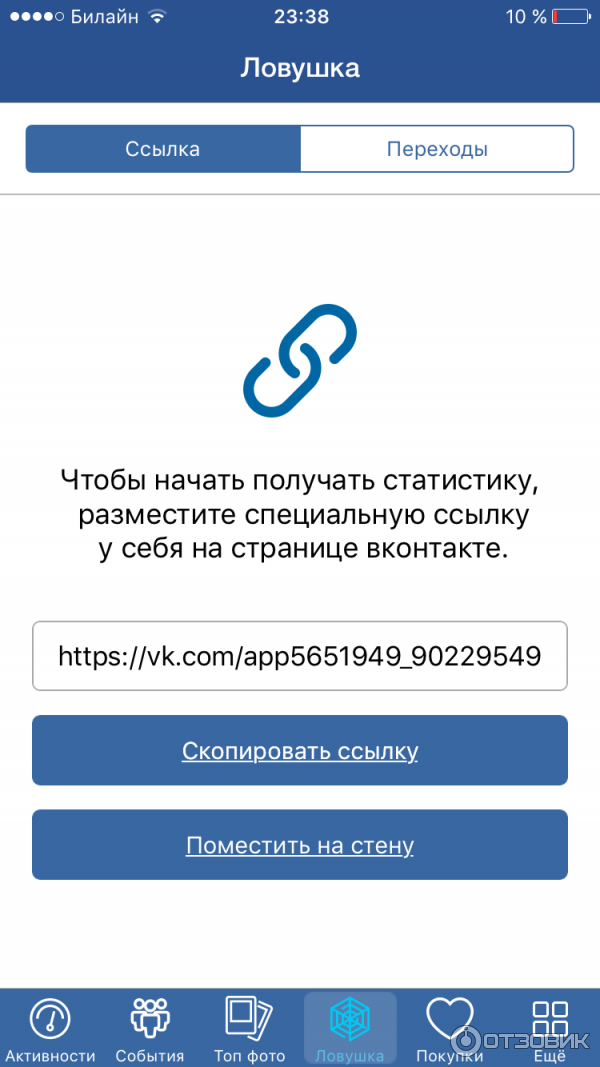 Теперь можно приступить к загрузке фотографий.
Теперь можно приступить к загрузке фотографий.
Обратите внимание, что здесь есть активная ссылка Редактировать альбом. Клик по ней открывает настройки, с которыми мы познакомились во время создания нового альбома. Их можно изменить. Если возникнет необходимость, с этой же страницы каталог можно удалить.
Обложка начинает отображаться с загрузкой первой фотографии. Если будет добавлено несколько картинок, появится возможность обложку изменить. Для этого достаточно навести на нее мышкой.
Изображение автоматически подстраивается под размер обложки. Но есть рекомендуемый размер – 1200 х 800 рх.
Как работать с фотографиями в каталоге вк
Каждую картинку, загруженную в каталог, можно “доработать”. Например, добавить описание. Если навести мышкой на фотографию, появятся дополнительные функции.
Фоторедактор. Через Фоторедактор на картинку можно наложить фильтры, добавить надпись, сделать кадрирование, размытие, автокоррекцию или развернуть фото.
Переместить фотографию. Тут все просто: если у вас несколько фотоальбомов, вы можете перемещать фото из одного в другой.
Удалить фотографию. Без комментариев.
Кстати, на фотографии можно отметить человека или несколько людей. Для этого фото нужно открыть, внизу выбрать функцию Отметить человека, далее мышкой выделить область, где изображен человек и выбрать из списка своих друзей этого человека.
Обратите внимание, что под кнопкой Еще “прячутся” дополнительные функции, которые также могут быть полезны.
Теперь предлагаю пробежаться по основным вопросам, которые волнуют пользователей ВКонтакте при работе с Альбомами.
Как удалить альбом вконтакте
Чтобы удалить любой альбом из ВК, достаточно перейти в его редактирование и в правом верхнем углу кликнуть по кнопке Удалить.
Кроме самостоятельного создания каталогов часть из них создается автоматически. Например, Фотографии с моей страницы, Фотографии на моей стене, Сохранённые фотографии и т.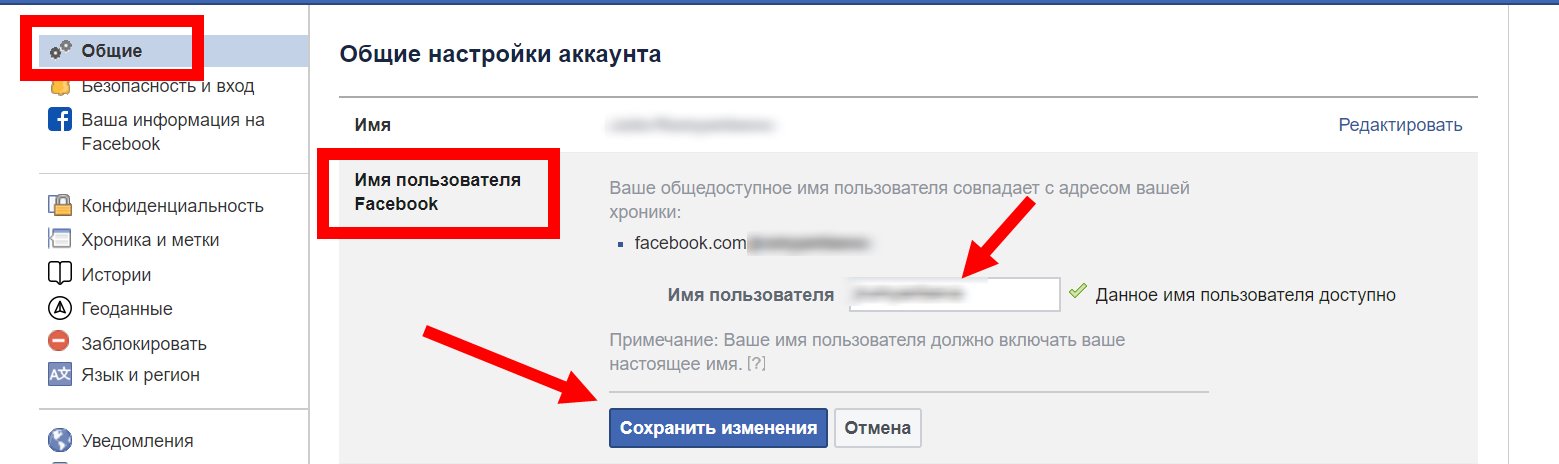 д. Такие Альбомы удалить нельзя. Все, что можно сделать, это удалить фото, которые содержатся в этих альбомах.
д. Такие Альбомы удалить нельзя. Все, что можно сделать, это удалить фото, которые содержатся в этих альбомах.
Как закрыть альбом вконтакте
Если вы внимательно читали мою статью, то наверняка уже поняли, как это можно сделать. За это отвечают настройки приватности. Если вы хотите закрыть альбом, достаточно около опции Кто может просматривать этот альбом выставить настройку Только Я.
Как перенести фотографию
Фото, загруженные без альбомов, можно с легкостью определить в любой из них. Такие картинки автоматически попадают в раздел Фотографии на моей стене. Его нужно открыть для редактирование, навести на картинку мышкой, выбрать опцию Переместить фотографию и указать каталог. Все.
Размер обложки альбома вконтакте
Размер обложки 1200х800 рх. Но напомню, что обложка отображается автоматически из картинок, загруженных в каталог. Выбрать, какое фото использовать в виде обложки, вы можете самостоятельно. Как? Об этом я писала чуть выше.
Как прикрепить альбом к записи вконтакте
Во ВКонтакте есть возможность разместить альбом на своей стене или прикрепить его к записи. Для этого откройте необходимый раздел с фотографиями и из браузерной строки скопируйте на него ссылку.
Далее при создании новой записи на стене просто вставьте эту ссылку. Каталог с фото автоматически подтянется в новый пост. Ссылку можно удалить и, как обычно, добавить текст поста.
Как скачать каталог с фотографиями из вк
Для этого необходимо воспользоваться специальным приложением SaveFrom.net. Чтобы не устанавливать его вручную, воспользуйтесь браузером Яндекс. По умолчанию приложение выключено. Но его можно включить буквально одним кликом через раздел Дополнения. Далее активируйте приложение в браузере, нажав на опцию Скачать фотографии.
После этого откройте альбом вконтакте – над картинками появится новая функция Скачать альбом. Укажите папку, куда хотите сохранить фотографии, и процесс начнется автоматически.
Как скопировать альбом вконтакте
Есть еще одна функция, которой часто пользуются участники ВК – это копирование альбомов, например, с товарами. Каталоги с фото можно скопировать как в личный аккаунт, так и в свое сообщество. Для этого необходимо воспользоваться специальным ресурсом prostocopy.ru. На первом шаге введите ссылку на каталог, из которого хотите скопировать фото. На втором шаге укажите место, куда хотите загрузить спарсенные картинки.
Как создать альбом в группе ВКонтакте
На самом деле все точно по аналогии с личным аккаунтом. Но для начала этот раздел в группе необходимо подключить. Для фотографий выбирайте ограниченный доступ, чтобы право на добавление изображений в каталог было только у администратора сообщества, т.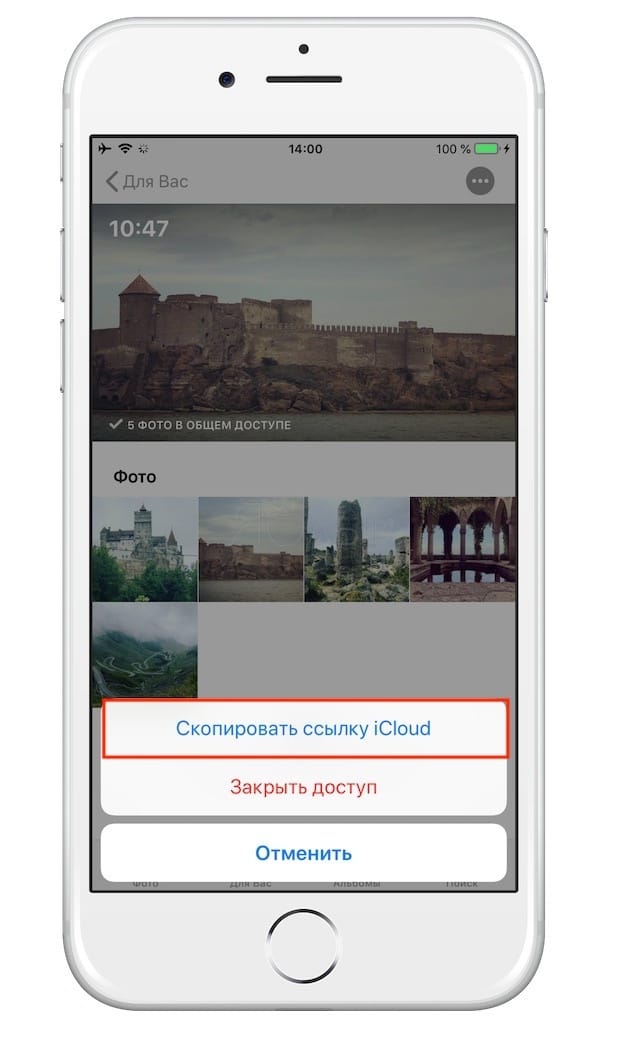 е. только у вас.
е. только у вас.
Первая фотография в группу загружается через функцию Добавить фотографии, которая расположена в правом нижнем углу сообщества. Сначала фото попадает в основной каталог.
Если обновить страницу группы, в ней появится новый раздел под названием Фотоальбомы.
Именно здесь можно приступить к созданию новых каталогов фотографий. Все по аналогии с личным аккаунтом вк. Но все же часть настроек отличается. Например, при создании каталога можно поставить галочку около опции Фотографии могут добавлять только редакторы и администраторы. Также по необходимости можно отключить комментирование каталога. В общем-то в этом и есть различие между созданием альбомов на личной странице и в сообществе. Остальной процесс происходит по аналогии, поэтому повторяться я не буду. Просто начните чтение статьи сначала.
Как добавить в меню ссылку на Фотоальбом
Наверняка вы знаете, что теперь в группе ВК можно создавать отдельное меню со ссылками на разделы сообщества, в том числе на статьи и альбомы.
Чтобы добавить в меню ссылку на страницу с альбомами, откройте ее и из браузерной строки скопируйте эту ссылку.
Далее перейдите в настройки меню, выберите раздел Новая ссылка и вставьте скопированную ссылку. Не забудьте, что для меню необходимо подобрать обложку.
Если вместо страницы с альбомами вы хотите, чтобы по ссылке открывался только один каталог, тогда из браузерной строки скопируйте ссылку только на этот каталог и добавьте ее в меню.
Как сделать каталог с видео в сообществе ВК
Завершить эту статью хочу информацией о том, как сделать альбом с видео вконтакте. На самом деле термин “альбом” относится не только к загрузке фотографий. По такому же принципу работает добавление видеороликов, как в группе, так и на личной странице ВК.
Удобно, что в каталог можно загружать не только видео с компьютера, но и по ссылкам с ютуб, Rutube, Vimeo и др., а также из видеороликов, добавленных в личный аккаунт, если сейчас вы делаете настройки в сообществе ВК.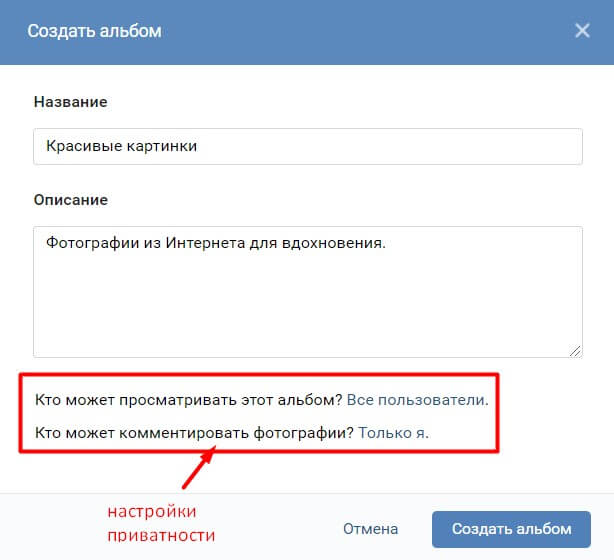
Загруженное видео можно редактировать, перенести в другой каталог или просто удалить.
Через Редактирование – изменить название видео и добавить новое описание.
Автор Ольга Абрамова, блог Денежные ручейки
Как создать каталоги товаров в группах и личных страницах ВК и ОК с помощью парсера на Полке СП
Смотреть видео
Полка СП умеет не только обрабатывать заказы из соцсетей и выводить их в итоговые списки-отчеты, она также умеет создавать альбомы в группах и личных страницах Вконтакте и Одноклассниках, наполнять их каталогами товаров из Интернет-магазинов.
Перед тем, как создать альбом с каталогом товаров, откройте раздел Парсер – Каталог Интернет-магазинов. В этом разделе представлен список доступных Интернет-магазинов, откуда вы можете загрузить товары в свои альбомы. Каталог поставщиков разделен по категориям для удобства. Также вы можете воспользоваться поиском, чтобы проверить, есть ли в системе интересующий вас Интернет-магазин.
Данный раздел постоянно пополняется новыми сайтами если у вас есть предложения по добавлению интересующего вас Интернет-магазина, пожалуйста, оставляйте заявку в нашей группе Вконтакте или через форму поддержки. Мы обязательно его добавим.
И так, вы выбрали магазин. Теперь, откройте его, кликнув по его ссылке. Почти во всех Интернет-магазинах есть тематические разделы, выберите интересующий вас раздел с товарами, обратите внимание, что на странице раздела должны быть список товаров выбранной категории с фото и ценой.
Далее скопируйте ссылку на этот раздел.
Вернитесь на Полку и откройте раздел Парсер – Добавить товары в альбом. На странице Шаг 1. Поиск товаров вставьте в поле адреса, скопированную ссылку страницы магазина. Далее нажмите на кнопку Найти.
Дождитесь завершения поиска. После чего вы перейдете на страницу с найденными товарами.
Если в процессе поиска появляется ошибка, то возможно вы указали неверный адрес Интернет-магазина или возможно указанный вами магазин не подключен к Полке.
Перед тем как загрузить товары в альбом, вы можете изменить параметры у товаров, например:
- Увеличить стоимость товара на % или на число. Этот параметр можно и не трогать, так как при выгрузке заказов из альбома, вы сможете увеличить стоимость заказа (т.е. указать ОРГ-сбор) в % или фиксировано.
- Вы можете округлить стоимость товара до целого числа, опустив копейки, если вы меняете у него цену.
- Показывать ссылку на Интернет-магазин с товаром, при этом Полка создаст специальную короткую ссылку, которая красиво сморится в описании.
- Выбрать, какие товары вы будете загружать в альбом, а какие нет, путем включения и отключения параметра Загрузить в альбом.
- Также вы можете в индивидуальном порядке изменить цены у товаров, и можете вернуть цены обратно, нажав на кнопку Вернуть цены.

Если нужно увеличить цену в %, укажите число с %. Если не указать знак %, тогда надбавка будет числовая, в текущей валюте магазина. Далее нажмите на кнопку Изменить цены, после чего цены у всех товаров будут увеличены на % или число.
Загрузить товары можно либо в альбомы групп или в личные альбомы. Также можно сохранить список товаров в файл в формате Excel или CSV, нажав на кнопку Сохранить в Excel или CSV. На вашем компьютере будет сохранен файл со списком товаров.
Если вы планируете загрузить товары в альбомы групп, выберите группу, задайте
Если вы планирует загрузить товары в личный альбом, выберите его из списка Личных альбомов. Если вы хотите создать новый личный альбом, то создайте его сначала Вконтакте или Одноклассники, затем обновите данную страницу на Полке, выберите новый альбом из списка и нажмите на кнопку Загрузить в альбом.
Дождитесь пока Полка сохранит товары в альбоме.
Если все прошло успешно, вы перейдете на страницу Товары в альбоме. Далее нажмите на кнопку
После того, как товары были загружены в альбом, посмотрите, все ли выглядит как надо.
Таким простым способом, вы быстро и легко создадите каталоги различных товаров в вашей группе или в личном альбоме, а потом также легко соберете все заказы, быстро их обработаете, выведете списки на оплату для ваших клиентов, отправите им сообщение, сэкономив массу времени.
Обратите внимание, если вы загружаете товары в альбом в Одноклассниках, то описание у товаров должно быть не более 380 символов (Вконтакте до 800). Товары у которых в описании больше 380 символов Полка подсвечивает красным цветом (считается заголовок, описание, размер, цена, ссылка на товар).
Рекомендуется сократить описание и другие поля до 380 символов. Если этого не сделать, тогда при сохранении товаров в альбом, описание будет автоматически сокращено до 400 символов на стороне Одноклассников, начиная сверху. В таком случае, если цена на товар находится внизу описания (так часто бывает), она будет отрезана и покупатель не узнает цену на товар.
Парсер Полки имеет одно отличие – у него есть стандарт формирования заголовков, описания, размеров, цен и ссылок на товар. Это значит, если вы создаете каталоги товаров с помощью Полки, тогда при выгрузке заказов из альбомов она безошибочно найдет цены на товар и верно сделает подсчет итоговых значений у заказов. Это значит меньше работы при сверке и редактировании.
Если у вас возникли вопросы, задайте их нам в техподдержку.
Как в Историю ВК добавить ссылку на запись, пост или фото
ВКонтакте позволяет делиться внутренними материалами в своих Историях.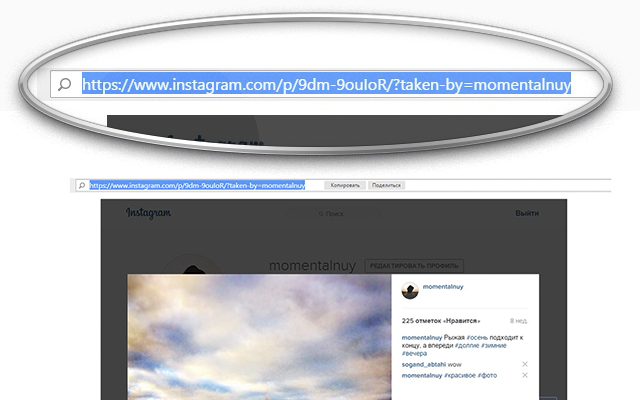
Рассказываем, как в Историю ВК добавить ссылку на запись и как сделать свайп. А также даём рекомендации по использованию ссылок.
Рекомендуем: Click.ru – маркетплейс рекламных платформ:
- Более 2000 рекламных агентств и фрилансеров уже работают с сервисом.
- Подключиться можно самому за 1 день.
- Зарабатывайте с первого потраченного рубля, без начальных ограничений, без входного барьера.
- Выплаты на WebMoney, на карту физическому лицу, реинвестирование в рекламу.
- У вас остаются прямые доступы в рекламные кабинеты, рай для бухгалтерии по документообороту и оплатам.
Читайте также:
Как прикрепить ссылку на пост к Истории ВК
Нельзя делиться ссылками на сторонние ресурсы, но можно делиться своими постами, плейлистами, а также статьями, созданными в редакторе ВК.
Чтобы поделиться материалом, нажмите на кнопку «Поделиться» и выберите «Добавить в историю».
Добавьте фон истории и другие дополнительные элементы, например текст и призыв к действию.
Опубликуйте историю в ВК, подписчики увидят в ней ссылку с добавленным контентом. Ссылка будет отображаться в виде кнопки с надписью «Открыть запись». Если вы хотите опубликовать ссылку на сообщество, используйте стикер «Упоминание».
Это интересно: Как раскрутить группу в ВК
Как сделать свайп в сторис ВК
Сразу определимся, что свайп — это движение по экрану, которое нужно сделать для перехода по ссылке. В историях, где прикреплена ссылка на пост, свайп не работает.
Свайп в Истории ВКонтакте, доступен только при запуске таргетированной рекламы в Историях.
Чтобы оформить свайп в сторис, используйте любой графический редактор. Нарисуйте соответствующие указатели рядом с тем место, где будет кнопка или добавьте анимацию свайпа.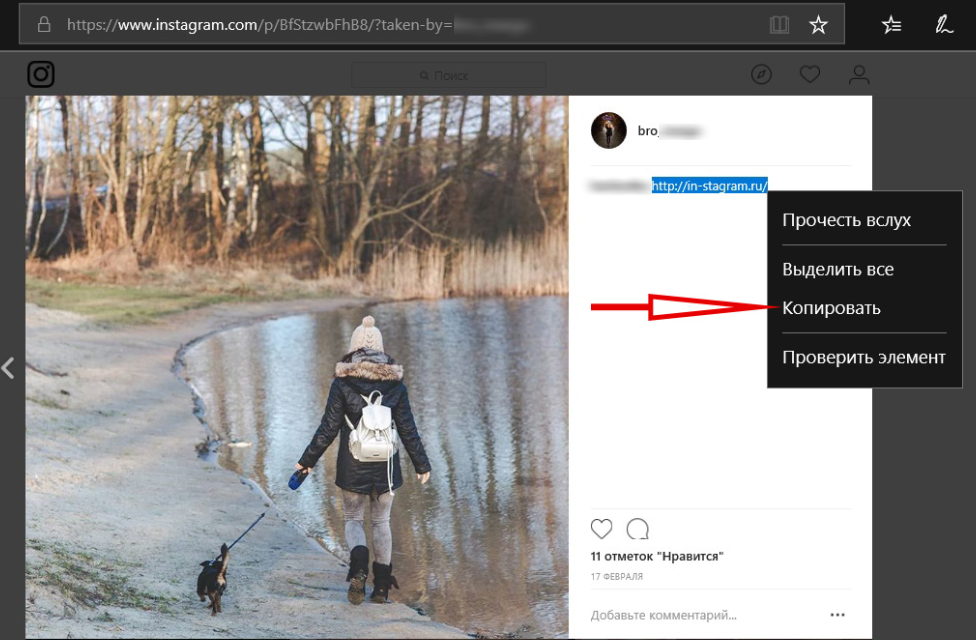
Заключение
Используйте Истории для привлечения внимания к своим постам. Для этого, после публикации выкладывайте Историю с прикреплённой к ней ссылкой на запись. Также, вы можете
Как фото из Контакта перенести в Одноклассники
При одновременном использовании нескольких социальных сетей может возникнуть необходимость переноса фото из одной личной страницы в другую, поскольку по каким-то причинам исходный файл не сохранился. Это может случиться и с пользователями, которые хотят перенести снимок из ВКонтакте в Одноклассники. Существует два метода, реализуемые через полную версию сайта и мобильное приложение. Вам нужно выбрать подходящий и воспользоваться им, чтобы выполнить загрузку фотографии.
Полная версия сайта
Если есть возможность использовать браузер на компьютере или ноутбуке, мы советуем задействовать именно полную версию сайта, поскольку так будет проще реализовать два метода, ведь не придется переключаться между приложениями на телефоне и разбираться в присутствующих там меню. Снимок помещается на страницу в Одноклассниках в качестве ссылки в заметках, после чего он будет сохранен в альбоме, или же его необходимо будет сначала скачать, чтобы потом добавить как обычное изображение. Давайте по очереди разберемся с этими двумя вариантами.
Способ 1: Прикрепление ссылки в заметках
Как известно, в Одноклассниках имеется возможность создавать неограниченное количество заметок, которые будут размещаться в качестве публикаций на личной странице и отображаться в ленте друзей. Если там прикрепить ссылку на любое фото, оно будет отображаться в нормальном режиме, а также сам снимок сохранится в альбоме «Разное». Если вас устраивает такой вариант, выполните следующие действия:
- Для начала займемся фотографией, находящейся ВКонтакте. Отыщите ее, например, на своей личной странице, в сообществе или профиле другого юзера. Кликните по ней, чтобы открыть для просмотра.
- Щелкните по изображению правой кнопкой мыши для отображения контекстного меню с выбором действий.
- Отыщите там пункт «Копировать URL картинки» и задействуйте его, чтобы сохранить ссылку.
- Перейдите к собственному профилю в Одноклассниках, где начните писать заметку.
- По необходимости добавьте любой текст, а затем нажмите на Ctrl + V, чтобы вставить ссылку на картинку. Не стоит изменять символы ссылки, поскольку это приведет к ее поломке. Достаточно будет просто нажать на «Поделиться».
- Как видно, под основным текстом заметки и ссылкой отображается необходимая фотография. Если любой пользователь нажмет по ней, просто откроет для просмотра в обычном режиме.
- Перейдите в раздел «Фото», чтобы убедиться в успешном сохранении изображения.
- Только что был создан альбом «Разное», если его не существовало ранее. Именно сюда и была помещена вставленная фотография и будет находиться здесь до момента ее удаления или удаления самой заметки.
Однако далеко не всем подходит такой способ из-за разных причин. Например, кто-то не желает создавать заметку для переноса снимка, где еще будет находиться ссылка на оригинал, немного портя внешний вид самой публикации. В таких случаях мы советуем прибегнуть к следующему методу.
Способ 2: Скачивание фото с дальнейшей загрузкой в ОК
Стандартная функциональность практически любого браузера позволяет сохранить выбранную картинку на локальном хранилище и использовать ее для своих нужд. Сейчас мы предлагаем задействовать эту опцию, чтобы сначала скачать необходимый снимок на жесткий диск в виде файла, а затем загрузить в Одноклассники как любую другую фотографию.
- Для этого снова откройте изображение для просмотра, нажмите по нему правой кнопкой мыши и выберите пункт «Сохранить как».
- В открывшемся окне Проводника задайте любое имя для картинки и выберите расположение, после чего нажмите «Сохранить».
- Откройте профиль в Одноклассниках, где перейдите в раздел «Фото».
- Щелкните по кнопке «Загрузить фото».
- Снова откроется окно Проводника, где выберите сохраненный ранее снимок и нажмите на «Открыть».
- Вы будете уведомлены об успешной его загрузке. Далее можно создать заметку из фотографии, загрузить еще другие файлы или перейти к редактированию.
- Теперь эта фотография будет отображаться в разделе «Мои фото» и может быть помещена в любой из альбомов.
Мобильное приложение
Приступим к рассмотрению этих же способов, но путем реализации через мобильное приложение Одноклассники. Дополнительно этого потребуется использовать программу социальной сети ВКонтакте и мобильную версию сайта, открытую через любой браузер. Детальный разбор каждого метода нужен для того, чтобы начинающие юзеры не запутались в интерфейсах приложений.
Способ 1: Прикрепление ссылки в заметках
К сожалению, пока функциональность приложения ВКонтакте не позволяет скопировать прямую ссылку на снимок, обойдя стороной личные альбомы самого пользователя, поэтому придется использовать мобильную версию сайта. Для этого вам понадобится только любой браузер.
- Перейдите по адресу m.vk.com, найдите фотографию и откройте ее для просмотра.
- Удерживайте палец на фото на протяжении нескольких секунд для открытия контекстного меню. Если оно не отобразилось, потребуется отыскать кнопку в виде трех горизонтальных точек, которая должна находиться сбоку или сверху фото. В самом меню вас интересует пункт «Загрузить оригинал».
- Нажмите по ссылке в адресной строке.
- Скопируйте ее в буфер обмена, используя для этого специально отведенную кнопку.
- Переместитесь в мобильное приложение Одноклассники, где в главном разделе нажмите по панели «Заметка».
- Введите текст и вставьте ссылку, зажав палец на пустом месте ввода и выбрав появившийся вариант «Вставить». После этого остается только тапнуть «Опубликовать».
- Как видно, запись теперь отображается в личном профиле, а само изображение было добавлено в альбом «Разное».
Способ 2: Скачивание фото с дальнейшей загрузкой в ОК
Конечно, скачать снимок можно и через мобильную версию сайта ВКонтакте, но через приложение сделать это будет немного проще, к тому же выше мы уже говорили об использовании этого источника, поэтому сейчас предлагаем сосредоточиться именно на двух программах.
- Запустите ВКонтакте и перейдите к личному профилю или месту, где хранится нужная фотография.
- Отыщите ее и откройте для просмотра.
- Справа вверху нажмите по пиктограмме в виде трех вертикальных линий.
- В появившемся меню тапните по пункту «Скачать» и дождитесь окончания загрузки снимка в галерею.
- Откройте Одноклассники и перейдите в меню.
- Выберите там раздел «Фото».
- Тапните по плитке «Загрузить фото».
- В галерее найдите последний загруженный снимок.
- По необходимости отредактируйте его при помощи встроенных функций, а затем опубликуйте.
Точно такими же образами вы можете загрузить неограниченное количество картинок, поместив их, например, в разные альбомы или создав отдельный для хранения. Приведенные инструкции помогут быстрее разобраться с решением поставленной задачи и найти понравившийся способ.
Мы рады, что смогли помочь Вам в решении проблемы.Опишите, что у вас не получилось. Наши специалисты постараются ответить максимально быстро.
Помогла ли вам эта статья?
ДА НЕТОформляем блог (ссылки, картинки — без кода)
Оглавлениие:
- Как вставить ссылку в блог.
- Как вставить картинку в блог.
- Как сделать «Рамочку вокруг текста»
- Как сделать оглавление в блоге (якорь) (на этом сайте пока не работает)
I. Как вставить ссылку в блог?
1. Скопируйте нужную ссылку.
2. В панели инструментов выберите команду «Вставить/редактировать ссылку»
3. В появившемся окне «Ссылка» вставьте нужную ссылку и введите текст.
Текст можно не вводить специально, а выделить слово (несколько слов) в уже набранном в блоге, а после нажать на вставку ссылки — он автоматически занесется в «Отображаемый текст».
Внимание! При вставке ссылки следите за тем, чтобы вначале ее пропадал «http://» или другой протокол. Если у вас в окне вставки ссылка будет начинаться с протокола — значит, перед первой буквой присутствует пробел. Его надо убрать, чтобы избежать неверной работы ссылки.
Текст с ссылкой будет выделен синим цветом.
Убрать ссылку можно с помощью команды «Убрать ссылку», находящейся рядом с «Вставить/редактировать ссылку».
II. Как вставить картинку в блог?
1. Прежде всего, необходима ссылка на картинку. Например, из ВК (работает даже из скрытого альбома закрытого аккаунта).
— щелкните по фото в альбоме, чтобы оно появилось в отдельном окне
— нажмите правую клавишу мыши
— выберите строчку «Копировать адрес изображения»
* Вы также можете использовать специальные сайты, позволяющие заливать картинки. Например, https://ru.imgbb.com.
После того, как вы загрузите изображение, щелкните по появившейся маленькой картинке предпросмотра — откроется полное изображение — нажмите ПКМ, выберите «Копировать адрес изображения».
** Еще один вариант: найти нужное изображение в гугле и скопировать его адрес прямо из выданных поиском миниатюр.
2. В панели инструментов выберите команду «Изображение»
Появится окно «Свойства изображения».
Для корректного отображения картинки достаточно только вставить ссылку, убедиться, что в предпросмотре нужное вам изображение и нажать ОК.
Альтернативный текст НЕ БУДЕТ высвечиваться при глюке блогов, когда не видны картинки. Он высветится, если, например, вы копировали ссылку на вашу обложку, а потом эту обложку поменяли.
Граница — обведет ваш рисунок рамкой.
Отступы — расстояние между вашей картинкой и ближайшим текстом/краем листа
Выравнивание: если не выбирать какое-то определенное, то ваша картинка будет все равно выравнена по левому краю — но при этом вы не сможете поместить рядом с ней текст.
Если выбрать «По правому/левому краю», то текст будет находиться рядом с изображением. Используйте «Отступы», чтобы отделить его от края картинки.
«Замочек», если его не трогать (не открывать) позволяет сохранить пропорции изображения при изменении его ширины/высоты.
Если вы изменили размер изображения не так, как хотели, можно сбросить изменения, вернуть прежний размер, нажав стрелочку рядом с замочком.
3. Используйте вторую вкладку окна с названием «Ссылка», чтобы определить адрес, по которому можно перейти, щелкнув на картинку. Например, если вы пишете о книге и выкладываете ее обложку, вставьте в этом окне ссылку на само произведение.
III. Как сделать «рамочку» вокруг текста?
1. Выделите текст, который хотите заключить в рамочку.
2. Выберите в стилях «Special Container».
3. Чтобы печатать дальше в обычном режиме, перейдите на следующую строку и повторите п.2 заново. Или просто щелкните курсором по строке ниже.
Пока все, якорь ремонтируют.
IV. Работа с якорем. (не работает пока работа с якорем)
Якорь полезен, когда вам нужно в собственном блоге ссылаться на какой-то текст в нем же.
Вставка якоря похожа на вставку ссылки.
1. Напечатайте текст полность. Выберите то, НА ЧТО должен ссылаться якорь. В данном случае — четвертый пункт в тексте.
2. Выделите этот текст, нажмите команду «Вставить/редактировать якорь»
3. В появившемся окне присвойте якорю имя. Любое, какое вам удобно — оно нигде не отображается.
После нажатия ОК и закрытия окна рядом с выделенным текстом появится значок якоря. Виден он только при редактировании страницы!
4. Теперь надо выделить текст, ОТКУДА будет производится переход к якорю и нажать «Вставить/редактировать ссылку».
В появившемся знакомом окне меняем Тип ссылки на «ссылка на якорь в тексте»
5. После этого окно изменит вид на следующий:
Так как якорю было присвоено имя «4», в выпадающем списке «По имени» выбираем 4 и нажимаем ОК.
Теперь при выборе в оглавлении п.4 читающий будет перенаправлен к разделу 4. Работа с якорем.
«Белая змея» — III том, заключительный
Как прикрепить фотоальбом к стене ВКонтакте. Добавление альбома ВКонтакте. Главная фотография профиля
В контакте можно обмениваться фотографиями посредством сообщений, а также прикреплять их к определенной записи на странице. Сегодня мы расскажем, как прикрепить альбом к записи Вконтакте, а все необходимое вы сможете сделать самостоятельно.
Способы прикрепления альбома к стене в ВК
В статье рассмотрены два основных способа прикрепления изображений, познакомимся с каждым.Пользователь сможет выбрать подходящий метод.
С мобильного устройства
Для начала зайдите на сайт Вконтакте, откройте свою страницу, пройдите авторизацию. Далее перейдите во вкладку «Фото», переключитесь на вкладку «Альбомы», при необходимости создайте новый альбом. В правом верхнем углу есть знак плюса, нажмите на него, затем напишите название альбома и установите его приватность.
Разместите нужные фотографии в альбоме. Если вы не знаете, как это сделать, следуйте приведенным ниже инструкциям.Откройте коллекцию картинок, в правом верхнем углу нажмите кнопку «Добавить фото». Выберите нужные фотографии из галереи, дождитесь загрузки в выбранную папку, нажмите кнопку «Сохранить». Если вам нужно загрузить фотографии с другого носителя, используйте USB-кабель или карту памяти для загрузки файлов.
Теперь сделайте копию ссылки на готовый пакет фотографий и перейдите к записи, к которой вы хотите прикрепить фотографию. Создайте новый пост, вставьте скопированную ссылку под постом. Теперь нажмите кнопку «Отправить».Под записью вы увидите обложку альбома. Это очень удобный способ рекламы ваших товаров или услуг. Также таким образом члены разных групп и сообществ могут использовать для обмена информацией.
с ПК
Чтобы прикрепить альбом, пользователю необходимо сделать следующее:
- сначала скопируйте ссылку на выбранный альбом, перейдите во вкладку «Фото»:
- Выберите альбом, который хотите прикрепить, щелкните его правой кнопкой мыши, откроется контекстное меню.В этом разделе выберите «Копировать ссылку».
- Теперь откройте свой профиль, создайте новую запись (в поле «Что нового?»).
- Теперь вставьте ссылку на скопированный объект, после этой процедуры должна появиться обложка альбома.
- Нажмите кнопку «Отправить». Теперь альбом будет прикреплен к стене.
При желании пользователь может добавить описание альбома. Обратите внимание, что текст стоит писать после публикации альбома (если сразу напишете, то помимо фото в посте будет видна ссылка на них).Нажмите «…» и выберите «Редактировать».
После добавления надписи нажмите кнопку «Сохранить». Если вы все сделали правильно, ваша запись будет выглядеть так:
Возможные проблемы
Какие трудности могут возникнуть при прикреплении фотоальбома? В основном все получается с первого раза, но иногда из-за того, что устройство не поддерживает формат фото или размер альбома превышает допустимую норму, его могут не прикрепить к записи.Необходимо следить за тем, чтобы к записи не попали случайно ненужные изображения.
Также, если интернет работает с перебоями, во время процедуры что-то может пойти не так и картинки не будут прикреплены. Перед процессом обязательно проверьте качество интернет-соединения. Если во время прикрепления со стационарного компьютера отключится питание, то все внесенные изменения могут не сохраниться, и всю процедуру придется выполнять заново.Во избежание подобных проблем лучше постоянно сохранять изменения, не выполнять одну и ту же работу дважды, сэкономить время.
Как видите, пользователь сможет прикрепить файл к записи без посторонней помощи. Прикрепляйте картинки к публикациям и рассказывайте друзьям о своих новостях. Надеемся, статья будет вам полезна.
Многие пользователи Интернета работают с социальными сетями. Например, в России популярен сервис ВКонтакте. На этом сайте у пользователей полно возможностей.Допустим, здесь можно послушать музыку и посмотреть фотографии. И даже создавать плейлисты и фотоальбомы. Но как прикрепить альбом к записи «ВКонтакте» при необходимости? Ответ на этот вопрос будет дан ниже. На самом деле все проще, чем кажется. Главное — понять, какой объект вы хотите прикрепить к сообщению.
Что можно прикрепить
Задумываясь о том, как прикрепить альбом к записи в социальной сети ВКонтакте, сначала нужно понять, о каком объекте идет речь.От этого многое зависит.
На данный момент можно прикрепить следующие альбомы:
- музыкальные;
- видео;
- с фото.
Кроме того, в сообщения можно вставлять отдельные фотографии, видео и аудио, а также загружать различные документы. Например, в формате .doc.
Важно: фото и видео альбомы прилагаются одинаково.
Фотоальбом
Как прикрепить альбом к записи «ВКонтакте»? Сначала узнайте, как себя вести, когда дело касается прикрепления архива с фотографиями.
Инструкция для достижения необходимой цели будет следующая:
- Откройте свой профиль в ВК. Там нужно пройти авторизацию.
- Перейти в «Мои фото» — «Фотоальбомы».
- Выберите архив с фотографиями, который вы хотите загрузить.
- Скопируйте строку из адресной строки с идентификатором фотоальбома.
- Начать писать сообщение в диалогах или на стене.
- Вставить адресную строку, скопированную в буфер обмена.
После выполненных действий фотоальбом будет прикреплен к письму.
Важно: если вам нужно прикрепить несколько альбомов, вы должны каждый раз проделывать описанные действия, но перед вставкой следующего адреса старые буквы в журнале стираются.
Создать плейлист
А как прикрепить музыкальный альбом к записи «ВКонтакте»? Сначала вам нужно создать плейлист. Его можно очень быстро отправить друзьям или повесить на стене.
Для достижения соответствующего результата вам понадобятся:
- Откройте раздел «Моя музыка» в социальной сети ВКонтакте.
- В верхней части окна нажмите кнопку «Создать список воспроизведения».
- Установите параметры аудиоархива и добавьте треки.
- Сохранить изменения.
Вот и все. Теперь можно сказать, что музыкальный альбом создан. Но что дальше?
Пин-музыка
Как прикрепить плейлист к сообщению? Для этого пользователю «ВКонтакте» необходимо:
После подтверждения операции операция будет завершена. Он не дает никаких специальных навыков и знаний.
В социальной сети ВКонтакте альбомы играют важную роль, предоставляя пользователям возможность сортировать данные по различным категориям. Далее мы поговорим обо всех нюансах, которые необходимо знать, чтобы добавить новый альбом в любой раздел сайта.
Процесс создания альбома ВКонтакте, независимо от типа папки, идентичен как в случае персональной страницы, так и в случае сообщества. Однако сами альбомы все же имеют несколько отличий друг от друга.
Вариант 1: Фотоальбом
Если вы добавляете новый альбом с изображениями, вам дается возможность сразу указать название и описание.Более того, также во время создания могут быть установлены специальные параметры конфиденциальности в соответствии с вашими требованиями.
Чтобы лучше понять процесс создания альбома и дальнейшего добавления контента, ознакомьтесь со специальной статьей на нашем сайте.
Вариант 2: Видеоальбом
Когда вы добавляете новый раздел с видео, вам предоставляется немного меньшее количество опций, ограниченное только названием и некоторыми настройками конфиденциальности. Однако, как бы то ни было, для такой папки этого вполне достаточно.
Как и в случае с фотоальбомами, процесс создания новых альбомов для видео подробно рассмотрен в другой статье.
Процедура добавления альбома с музыкой выглядит немного проще.
Вы можете создать такие музыкальные папки самостоятельно, прочитав специальные инструкции.
Мобильное приложение
Любой альбом ВК в мобильном приложении имеет те же возможности, что и в полной версии сайта. В результате мы будем рассматривать только процесс создания, в основном игнорируя заполнение папок содержимым.
Вариант 1: Фотоальбом
Следуя приведенным ниже инструкциям, вы можете добавить альбом не только в раздел с фотографиями на своей странице, но и в сообщество. Однако для этого также потребуются дополнительные права доступа к соответствующим возможностям.
На этом с фотоальбомами можно закончить.
Вариант 2: Видеоальбом
Добавление новых папок для клипов мало чем отличается от того же процесса для фотоальбомов. Основными нюансами здесь являются внешние отличия необходимых элементов интерфейса.
Готово! Видеоальбом создан
Вариант 3: Музыкальный альбом
Мобильное приложение также позволяет добавлять на страницу альбомы с музыкальным контентом.
Чтобы избежать потенциальных проблем, будьте осторожны. Кроме того, мы также всегда готовы ответить на вопросы в комментариях.
Большинство людей примерно понимают, как изменить главную страницу профиля или добавить изображения в свои альбомы. Однако когда дело доходит до самой стены ВКонтакте, многие теряются; они не понимают, как туда прикрепить то или иное изображение.В этом нет ничего сложного.
Ниже приведены инструкции, которым необходимо следовать.
Кстати таким же образом картинка отправляется на ленту другу. Это может быть ваша совместная картинка, открытка или любая фотография, которая вам кажется подходящей.
Закрепить фотографию на странице
После добавления изображения его можно легко исправить. Это сделано для того, чтобы новые записи на стене не переместили фотографию вниз по списку. Таким образом, он всегда будет виден, пока вы не решите его отсоединить.
Чтобы зафиксировать фото, выберите контекстное меню в виде трех точек в верхнем углу записи.
Там вы найдете пункт «Исправить», благодаря которому любое изображение сразу поднимается на самый верх вашей стены. Рядом появится соответствующая запись.
Вы также можете открепить фотографию таким же образом.
Изначально вам нужно открыть свои изображения, найдя там все альбомы. Сделать это можно в меню «Фото» на главной странице ВКонтакте.
Выберите нужный альбом и войдите в него. Для этого нажмите на обложку этой коллекции фотографий. После того, как вы попадете внутрь самой папки, скопируйте ссылку в строке браузера.
С помощью кнопки отправки вы размещаете его на стене.
Здравствуйте уважаемые читатели сайта.
Начнем с публикации на личной странице, потом поговорим о сообществах, уделим внимание публикации на телефоне, а в конце научимся быстро размещать материалы из Instagram в ВК.
Есть несколько вариантов этого размещения: на стене, в разделе фото, в альбоме и установка аватара. Некоторые или все из них могут пригодиться. Разберем каждый метод отдельно.
На стене
Чтобы прикрепить изображение к публикации, щелкните значок камеры под текстом. Вы можете выложить расписание без сопроводительного сообщения, но это делается редко.
В проводнике на вашем компьютере выберите нужный файл. Или сделайте снимок в реальном времени, он появится под новой записью.Щелкните «Отправить». Готово, на стене выложен новый материал.
На странице
Перейти в соответствующий пункт меню.
Нажмите кнопку «Добавить фотографии». Выбираем в проводнике один или несколько файлов, открываем их. Теперь вы можете внести определенные коррективы:
- сделать описание
- повернуть,
- открыть фоторедактор
- удалить при необходимости.
Все это делается с помощью иконок на каждой миниатюре.
После обработки подтверждаем свое желание разместить изображения на сайте.
Теперь вы можете увидеть их в личном кабинете в соответствующем разделе.
В альбоме
Если вы еще не знаете, что графику можно хранить в отдельных папках, прочтите статью о том, как создать альбом в ВК. Если у вас уже есть готовые каталоги, после загрузки фотографий с жесткого диска вы можете выбрать не «Опубликовать на моей странице», а «Добавить в альбом».
В открывшемся окне выберите место, куда вы хотите переместить файлы.
Основная фотография профиля
Наведите курсор на текущее изображение, появится всплывающее меню. Выберите «Обновить фото».
Здесь можно сделать снимок или скачать готовый с компьютера. Когда загрузка будет завершена, подтвердите свой выбор кнопкой «Сохранить и продолжить» или вернитесь и выберите другой вариант.
В конце определите область для маленького аватара, который будет отображаться рядом с вашими сообщениями и в списке друзей других пользователей. Сохраните изменения.
Добавить фото в сообщество
Если вы являетесь создателем или администратором сообщества, то размещение графического контента является обязательной частью работы по его наполнению. Здесь, как и в личном кабинете, есть несколько вариантов публикации материалов: на странице, в альбоме, изменение основной миниатюры.
И мы применим те же уловки. Сначала перейдите в раздел главного меню «Группы», «Управление» и перейдите в сообщество, которое мы планируем редактировать.
Чтобы опубликовать новость с изображением на стене, впишите текст в поле «Добавить запись» и прикрепите файл изображения.Для этого щелкните значок с изображением камеры. Вы можете выбрать материалы, доступные на личной странице, или скачать с ПК. Когда загрузка будет завершена, отправьте контент на стену.
Чтобы создать и заполнить альбом группы, необходимо перейти в меню «Управление», «Разделы» и добавить возможность публикации фотографий. Программа предлагает на выбор 2 типа доступа — открытый и закрытый. В первом случае размещать фотографии могут все участники группы, во втором — только администраторы.Сохраняем настройки и идем дальше.
Здесь вы можете загрузить изображения в основную директорию, созданную автоматически, или перейти на вкладку «Все фотографии» — «Создать альбом».
После этого вы можете загружать изображения, хранящиеся на вашем жестком диске. Для этого перейдите в альбом и нажмите «Добавить фото» или перетащите документы из папки на вашем компьютере.
Чтобы изменить «лицо» группы, загрузите снимок на главную страницу.
Загрузить фото в ВК по телефону
Часто снимки делаются на камеру мобильного устройства.Мало кто носит с собой цифровой фотоаппарат. Поэтому передавать данные на компьютер нет смысла, проще разместить их в социальной сети прямо с гаджета.
Чтобы опубликовать фотографии с iPhone или мобильного устройства на Android, перейдите в официальное приложение социальной сети. Откройте меню, нажав на три точки в углу экрана, и нажмите ссылку «Фото». Нас интересует вкладка «Альбомы». Мы пойдем туда.
При необходимости создайте новую папку, в противном случае добавьте файлы в существующую.Для этого щелкните значок «плюс», а затем выберите соответствующий вариант: «Загрузить из галереи» или «Сделать снимок».
Точно так же вы можете загружать фотографии в мобильную версию браузера.
Официальная программа для мобильных предоставляет еще одну интересную возможность — публиковать картинки в истории ВКонтакте. Для этого откройте новости и в верхней части экрана нажмите на изображение своего профиля со знаком плюс или на камеру.
Если программа делает запрос, разрешите ей доступ к камере.Затем нажмите на большой кружок внизу экрана и сделайте снимок. Рассказ будут показывать друзьям и подписчикам в течение дня.
Публикация изображений в сообществе
Чтобы добавить фотографию в группу, перейдите к ней. Под основной информацией должен находиться блок «Фото». Заходим туда, выбираем вкладку «Альбомы». Открываем ту, которую хотим пополнить, и с помощью знака плюса в углу загружаем графические материалы из галереи или делаем снимок в реальном времени.
Публикация фото через галерею
Того же результата можно добиться, если зайти в папку, где хранятся изображения на телефоне.Отметьте «птички» файлов, которые хотите отправить в ВК, нажмите на иконку вверху экрана. Мне кажется, как на скриншоте.
Автопостинг из Инстаграм в ВК
И напоследок, как я и обещал, небольшая хитрость для фанатов Инстаграм и ВК. Откройте свой профиль ВКонтакте, нажмите «Редактировать» под основной фотографией. В меню справа перейдите в «Контакты».
Внизу окна видим надпись «Интеграция с другими сервисами». При нажатии на нее появятся социальные сети, с которыми можно связать профиль в ВК.
Я уже ввел свои данные, поэтому мне предлагают настройки для передачи материалов. Рекомендую установить флажок «Не импортировать (только с хэштегом)». Тогда не все посты будут автоматически перенесены из Instagram в ВК, а только те, у которых есть хэштег #vk для импорта в предварительно выбранный альбом, #vkpost для публикации на стене.
Сохраните результат и испытайте новые возможности. Если что-то пойдет не так, вы можете отключить эту функцию в любой момент.
Заключение
Сегодня мы рассмотрели множество способов разместить фото во ВКонтакте. Выбирайте подходящие и удобные для вас, получайте лайки на свои посты, заполняйте и. Делитесь впечатлениями от полученной информации в комментариях, задавайте вопросы. И я прощаюсь с вами, но знаю, что впереди много интересных встреч.
Как скрыть фото в ВК. Как посмотреть сохраненные фото ВКонтакте
Многие пользователи ограничивают доступ к просмотру своих фотографий с помощью.Или такой вариант возможен, когда альбомы не публикуются на странице — вы просто не знаете, как к ним перейти (см.).
Но я очень хочу увидеть, что скрыл пользователь. Давайте разберемся с , как посмотреть скрытые фото ВКонтакте .
Мы используем идентификатор страницы для просмотра скрытых фотографий
Заходите на страницу нужного пользователя и копируете из адресной строки его ID (см.).
В случае, если значение цифрового идентификатора отсутствует и указан выбранный пользователем ник, то вам необходимо сделать следующее.
Вам нужно перейти для просмотра любой части профиля пользователя. Самый простой способ открыть аватарку.
Теперь вернитесь в адресную строку. Найдите следующую часть кода «z = Photo233054».
Цифры после слова «фото» и там ид. В данном случае это значение — 233054. Теперь переходим к следующему шагу.
Как смотреть закрытые фото и альбомы ВКонтакте
Если вы посмотрите на страницу пользователя, ID которой мы только что получили, то увидите, что для просмотра доступна только одна фотография.И нет блока «Фотоальбомы». Так что все фотографии и альбомы скрыты (см.).
Итак, давайте их посмотрим. Для этого снова заходим в адресную строку и набираем такой текст:
https://vk.com/albums***
Как видите, фотографий больше 500.
Есть альтернативный код. Вот он:
https://vk.com/id***?z\u003dalbums***
Вводим его в адресную строку, а вместо звездочек пишем id. Далее «ENTER». Результат будет таким же.
Теперь вы можете просмотреть все картинки, которые пользователь загрузил на вашу страницу (см.). В том числе и скрытые.
Заключение
Как вы понимаете, вы тоже можете ограничить количество фотографий. Но для тех, кто знаком с описанным методом, это не будет препятствием.
Вопросы?
В контакте с
Всемирная сеть дает каждому из пользователей уникальную возможность передачи абсолютно любой информации, не отходя от компьютера.Аудиозаписи, видеоматериалы, фотографии, документы — можно отправить даже исполняемый файл. Вместо того, чтобы хранить толстые пачки распечатанных фотографий, вы можете просто загрузить их в собственный электронный альбом, в котором каждый пользователь сможет ознакомиться с выложенными материалами. Или вы можете скрыть и использовать его только как папку для хранения.
Социальные сети стабилизируют и делают более удобным использование фотоматериалов в любом их проявлении. Также они позволяют добавить понравившееся изображение в специальный альбом, изначально присутствующий на созданной странице.
В чем суть сохраненных фотографий?
От каждого из пользователей социальной сети Вконтакте ежедневно в ленте новостей и других ресурсах идет поистине потрясающая информация, содержащая как аудиозаписи, так и фотографии и видео. Из всего этого разнообразия сложно выбрать что-то действительно стоящее, но еще сложнее сохранить эту информацию для дальнейшего просмотра или использования.
Для добавления фотографий используется специальный альбом, который называется «сохраненные фотографии».Это один из основных, поэтому удалить его невозможно, но с недавнего времени его можно скрыть, чтобы другие пользователи, просматривающие страницу пользователя, не могли видеть сохраненные изображения. Эта функция была введена совсем недавно, с 2017 года, из-за повсеместного распространения фотографий, содержащих нецензурные или оскорбительные материалы.
Сохраненные фотоПосле скрытия материалов, содержащихся в альбоме, будет доступен только владелец аккаунта.
Как добавить фото?
Чтобы добавить выбранное изображение к сохраненному, необходимо выполнить несколько очень простых действий.Для начала вам нужно открыть это изображение. Ниже в строке возможных операций следует нажать на надпись «Сохранить для себя». С этого момента изображение лайка будет в альбоме с сохраненными фотографиями. Его можно дальше и удалить — для этого нужно открыть выбранное изображение и на панели возможных операций выбрать подходящее. Если удаление произошло случайно, возможно мгновенное восстановление перед обновлением страницы. Если в альбоме с сохраненными изображениями нет элемента, его не будет в разделе с фотографиями.
Скрыть добавленные фотографии от чужих глаз с помощью настроек конфиденциальности. Для этого вам нужно отредактировать настройку страницы и выбрать Count Count «Only I», если альбом нужно скрыть вообще, или другую конкретную комбинацию, если вам нужно открыть его специально или скрыть от кого-то. Благодаря возможности скрыть фото, эту папку очень удобно использовать для обмена некоторыми материалами личного содержания.
Как скрыть альбом «Сохраненные фото»
Точно так же может поступить абсолютно любой пользователь.Тогда увидеть скрытый контент будет невозможно. Единственно возможный вариант — угодить этому пользователю при открытии материалов.
Удаление
Все сохраненные фотографии можно сразу удалить, если возникнет такая необходимость. Сделать это можно двумя способами — с помощью приложения и с помощью специального скрипта.
Для удаления изображений с помощью приложения необходимо найти приложение «Игры» Перенос фотографий »и открыть его. Вы можете перенести все выбранные фотографии в специальную папку, которая в дальнейшем будет очищаться.
Чтобы удалить все материалы с помощью скрипта, вам нужно зайти в онлайн-расширения Google и найти « Instrumentum ». После установки пользователю будут доступны различные функции, в том числе удаление альбома с фото. Перед удалением следует внимательно просмотреть содержимое, чтобы случайно не избавиться от нужного материала.
Установка приложения «Инструментум».
Изображения, которые пользователь сохраняет на странице, помещаются в специальный альбом.Вы можете просматривать его, отправлять друзьям, редактировать и удалять.
Но по умолчанию любой посетитель-пользователь может просматривать этот и другие альбомы. Многих это не устраивало и не так давно в ВК можно было скрыть фотоальбомы, превью и любые сохраненные фотографии.
Стандартной функции просмотра скрытых фотографий ВКонтакте нет.
Скрыть превью на странице
Preview — специальный блок из фотографий В котором фотографии собираются постепенно по мере добавления. Это также помещается как загруженные изображения, так и вручную сохраняются пользователем.
Стоит отметить, что при удалении изображения из этого блока оно все равно остается доступным для просмотра. Но найти его будет сложнее, так как он не мелькает на глазах у гостей страницы. Итак, чтобы скрыть фото в превью нужно:
Снимки из этого блока удаляются только вручную.
Как скрыть фотографии с отметками
Нет редких случаев, когда кто-то отмечает друга на фотографии без его согласия. Тогда поможет функция, которая удалит все изображения с этими отметками и позволит скрыть ваши фотографии от посторонних.В этом случае вам придется использовать раздел настроек SCTO. Сети ВКонтакте:
После проделанных выше манипуляций все фотографии, на которых отмечен пользователь, будут видны только ему. Таким образом, образ можно считать закрытым от посторонних глаз.
Скрыть альбом или фотографию
Иногда возникает необходимость скрыть от посторонних целый альбом с фотографиями ВКонтакте. В этом случае вам придется работать напрямую с настройками этой папки:
Скрыть отдельную фотографию в этот момент Невозможно.Если это необходимо, вы можете отправить желаемый фотоальбом с подходящими настройками конфиденциальности.
Настройки на телефоне
Мобильное приложениеВКонтакте отличается от версии в браузере, но сложностей с закрытием доступа к фото не возникнет:
Обозначенные изменения следует сохранить. Для этого используйте значок в виде галочки справа вверху.
Как вернуть фото в скрытый ВК
Если вам необходимо открыть доступ к фото и альбомам в ВКонтакте, вполне достаточно выполнить любую из инструкций, только в приватности выставить значение « Все пользователи ».
Посмотреть скрытые фото
В самом начале внедрения функции скрытия фотографий находчивых пользователей было обнаружено уязвимостей , с помощью которых появилась возможность просматривать личные фотоальбомы. Среди них наибольшей популярностью пользовались:
- просмотр по ID пользователя;
- со справочными страницами исходного кода и адресной строкой;
- специальных сайтов, предоставляющих такую возможность;
- программ (часто это были пустышки с вирусом внутри).
Администрация ВКонтакте уважает стремление пользователей к конфиденциальности. Поэтому обнаруженные дыры плотно закрываются. Практически все вышеперечисленные методы на данный момент не работают. К тому же на сегодняшний день все эти методы являются незаконными и просмотреть закрытые фотографии Вконтакте невозможно. Те, кто хочет вторгнуться в чужую личную жизнь, могут нести ответственность.
В социальной сети ВКонтакте очень много фото. У вас есть возможность любые найденные картинки сохранять на свою страницу.Чтобы просмотреть или использовать его позже. Для этих целей существует специальный альбом — «Сохраненные фотографии».
Сейчас научимся с ним работать.
Какие сохраненные фото
Это изображение, которое вы сохранили на моей странице. Он находится в специальном альбоме. Вы можете просматривать его, отправлять друзьям, редактировать и удалять.
Для просмотра перейдите на свою страницу, откройте раздел «Фото» и найдите альбом «Сохраненные фото».
Добавление и удаление
Представьте себе ситуацию, когда вы нашли интересное фото на странице пользователя.Откройте его для просмотра. Теперь в нижней части окна щелкните ссылку. «Сохраните себе».
Это изображение будет отправлено вам в альбоме.
Чтобы удалить его, откройте для просмотра. Внизу окна доступна ссылка «Удалить» (см.).
Как скрыть сохраненные фотографии во ВКонтакте
По умолчанию этот альбом может просматривать любой гость вашей страницы. Чтобы ограничить к нему доступ, перейдите в настройки страницы.
Здесь откройте вкладку «Конфиденциальность» (см.) И найдите блок «Кто видит список моих сохраненных фотографий».В раскрывающемся меню выберите нужный пункт.
Если вы хотите, чтобы никто не имел доступа к изображениям, выберите «Только я».
Сохраненные фото с телефона
Запустите приложение, найдите и откройте нужную фотографию. В правом верхнем углу экрана откройте меню и нажмите «Сохранить в альбом».
Заключение
Теперь вы знаете, как добавлять интересные изображения для последующего просмотра. С этим инструментом вы не потеряете свои красивые картинки, и всегда сможете держать их под рукой.
Вопросы?
В контакте с
Ну если опыт и интуиция сами подскажут, как действовать и в какую папку сохранять изображение. А если нет? Тогда лучше обратиться к знающим людям — друзьям, коллегам или близким родственникам. Скорее всего, они смогут не только это сделать, но и научить вас, ведь в процедуре нет ничего сложного — пара несложных манипуляций.
Однако, если вы прочтете эту статью, то обязательно сможете скачать фото ВКонтакте без посторонней помощи.А если на вашем компьютере или ноутбуке все еще установлено приложение SaveFrom.net — помощник загрузки все еще установлен, можно будет без проблем сохранить не только один снимок за другим попеременно, но и целый фотоальбом одним щелчком мыши.
Очень важно иметь собственный аккаунт ВКонтакте, так как некоторые профили его пользователей скрыты от глаз незарегистрированных посетителей, и поэтому информация будет для вас недоступна.
Итак, вы вошли в сеть и собираетесь скачать фото.Для этого:
- откройте его полностью, щелкнув по нему левой кнопкой мыши, если вы хотите получить изображение с высоким разрешением, а не его мини-копию;
- нажмите правую кнопку Мышь и в открывшейся панели выберите «Сохранить картинку как …»;
- укажите папку для сохранения, диск или рабочий стол.
Для этого:
- выберите на рабочем столе значок с названием «Мой компьютер» и щелкните по нему;
- найдите слева папку «Загрузки» и откройте ее, щелкнув по ней;
- найдите загруженный файл и переместите мышь на рабочий стол.
Иногда бывает необходимо скачать на диск не десять или двадцать фотографий, а сотню и даже тысячу. Эта процедура может растягиваться нереально долго и кропотливо, отнимая много драгоценного времени.
Возникает вопрос: а можно ли все сделать быстро, без усилий и максимально безопасно? На самом деле способов не один, а даже несколько. Будет только решено решить, какое из них иметь дело с душой и окажется наименее сложным.
Установив SaveFrom.net Assistant, вы можете легко скачать фотоальбом любимых сообществ или определенных пользователей целиком на компьютер прямо с любой страницы ВКонтакте. Только после установки программы не забудьте включить расширение в используемом браузере.
- авторизуйтесь в своем профиле и найдите в столбце слева «Фото», «Мои альбомы», выберите среди них нужный, а затем загрузите его, нажав на снимки, расширенные соответствующей кнопкой;
- , если вам нужны интересные фотоматериалы какого-либо сообщества, то заходим на его страницу, справа внизу выбираем «Фотоальбомы», затем нажимаем левой кнопкой мыши на «фотоальбом».
Эта же программа позволит вам скачивать не только изображения, но и видео, аудиодорожки с популярных сайтов, видеоряды в хорошем качестве. Обратите внимание на синюю стрелку, которая появится возле каждой видео- и аудиозаписи. Стоит нажать на нее и начнется загрузка.
Расширение работает в самых известных браузерах и при необходимости его легко отключить. Таким образом, вы приобретаете универсального помощника для скачивания любимых фильмов и музыки.
Скачать большое количество Изображений можно с помощью специального платного сервиса загрузки и переноса альбомов, для чего необходимо перейти по адресу http: // vkpic.ru / и вставьте ссылку на источник (группа, профиль, альбом), где находятся интересующие вас фотоматериалы.
Таким образом, приложение опубликует архив с вашими фотографиями и после оплаты предоставит ссылку на сервер. Через неделю его благополучно снимут.
Также через сервисы этого сайта можно перенести альбом из одного профиля в другой, указав ориентир на страницу, куда его нужно перенести.
За скачивание каждых 200 фото нужно заплатить 1 кредит на сумму 5 руб.Вы можете купить их банковской картой или электронными деньгами. Приятно, что при первом входе на сайт предоставляется стартовый кредит, которого хватит на скачивание около двух тысяч фотографий.
Если вышеперечисленные варианты не подошли, предлагаем вашему вниманию еще один бесплатный способ, позволяющий скачивать любые файлы в максимальном количестве — это установка программы VKMusic 4. Практически это аналог SaveFrom.net Assistant, но с другим интерфейсом. и некоторая разница в функциях. Кому-то кажется более удобным, поэтому на всякий случай расскажем, как с его помощью скачать фотоальбом.
Прежде всего, вам нужен адрес страницы, на которой он расположен. Его надо скопировать. Тогда:
- в главном меню VKMUSIC найти пункт «ВКонтакте» и щелкнуть по нему;
- в открывшемся окне выбираем «Скачать фотоальбом из контакта»;
- в диалоговом окне для ввода параметров вставьте скопированную ссылку в поле;
- во втором поле укажите папку для сохранения;
- нажмите на кнопку «Скачать фотоальбом».
Все фотографии и картинки будут сохранены в указанной папке в том виде, в котором они были загружены.Конечно, при условии, что этот альбом не был закрыт пользователем для просмотра. В этом случае система при загрузке выдаст уведомление об ошибке.
Кроме трех перечисленных способов, действует сервер «Загрузка альбомов из ВКонтакте». Этот сайт позволит вам получить до 1000 изображений одним щелчком мыши. При этом скачивать какую-либо программу не нужно, достаточно выйти на нежелательную страницу и ввести в поле скопированную предварительную ссылку на альбом. Нажмите кнопку «Перейти», и полученный zip-архив с альбомом и желаемыми изображениями будет загружен на ваш компьютер.
Четвертый путь
Если вы не хотите ничего устанавливать, никаких программ и расширений, а также не собираетесь давать чужим сайтам доступ к своему аккаунту Вконтакте, но все равно хотите много скачивать, и все, фото из альбомов ВКонтакте, Вам поможет специальный сервис — парсер фото ВКонтакте — Вы можете легко скачать любое количество фотографий из альбомов или стен ВКонтакте, а главное не только из своего аккаунта, но и из любых сообществ и стен любых пользователей ВКонтакте, без всякой «авторизации» под своим аккаунтом ВКонтакте!
Надеемся, что эта статья помогла.Теперь вы можете самостоятельно скачивать любое количество фотографий из ВКонтакте и получать удовольствие от их просмотра.
ВК альбомов скачать. Форум Extreme Internet Software
Появление потоковой музыки Spotify принесло удобство меломанам. Но у него есть и недостаток. Вы не можете загружать песни в большинстве случаев без подключения к Интернету. Это хуже для пользователей, у которых нет премиальной подписки Spotify. Даже нет разрешения на скачивание песен оффлайн.В результате многие умные пользователи находят способы получить загрузки Spotify. Вы также можете знать его как Spotify for VK, но теперь он называется Spotiload.
Windows 10 warezЕсли вы один из тех, кто хотел бы скачать песни Spotify для лучшего прослушивания, продолжайте. Вы можете получить полное руководство по использованию Spotify VK Downloader и лучшую альтернативу этому инструменту.
Плагин не связан со Spotify и может быть незаконным в некоторых областях. Поэтому убедитесь, что он не заблокирован в вашей стране.А если вы используете другие браузеры, например Firefox, это не сработает. Когда вы пытаетесь скачать музыку из Spotify, он будет искать все песни из музыкальной библиотеки сайта ВКонтакте. Если файлы MP3 находятся здесь, вы можете просто загрузить их, нажав кнопку «Загрузить».
Вы также можете настроить параллельную загрузку в фоновом режиме. Стоит отметить, что это совершенно бесплатный загрузчик Spotify. Вы не будете платить при использовании его для преобразования песен Spotify в MP3 даже с бесплатной учетной записью Spotify.Как расширение Chrome, он отлично работает на всех устройствах с браузером Chrome.
Программа проверки нитро кода DiscordУстройства включают Windows, Mac, Linux, Ubuntu и т. Д. Получать файлы MP3 из Spotify так просто. Следуйте пошаговой инструкции :. Шаг 1. Добавьте Spotiload на свой компьютер. Когда он появится в результате, нажмите «Добавить в Chrome», чтобы установить его. Когда он будет установлен, вы увидите значок плагина в верхней части браузера. Шаг 2. Скачать Видео Музыка и гифку из Вк.Этот аддон поддерживает все видео и аудио качества, доступные в vk. Расширение для загрузки видео и музыки из ВКонтакте — отличный инструмент для пользователей ВКонтакте.
Это позволяет пользователю легко загружать видео и музыку вк одним щелчком мыши.
Вы можете получить этот захватывающий аддон для скачивания видео и музыки из ВК на Addoncrop. Когда вы нажимаете эту кнопку, отображается список всех доступных форматов видео. Просто выберите нужный формат загрузки видео. Он загрузит видео прямо в хранилище вашего компьютера.Здесь вы всего в одном клике, чтобы выбрать и загрузить свой любимый музыкальный файл на свой компьютер из ВКонтакте.
Загрузчик видео и музыки ВКонтакте предоставляет множество вариантов загрузки через ВК. Много веселья доступно только на одной платформе i. Теперь вы можете скачать.
LSD — Грозовые облака (Официальное видео) ft. Sia, Diplo, LabrinthОн также позволяет пользователю напрямую загружать видео со встроенных плееров ВКонтакте. Нажмите на нее, и загрузчик видео и музыки ВКонтакте позволит вам скачать видео из ВК в желаемом формате.Расширение VK video and music downloader предлагает поддержку загрузки всех доступных форматов качества видео во ВКонтакте.
Вы можете загружать видео с качеством p, p, p, p и p. Скачивать видео прямо во ВКонтакте невозможно. Для этого рекомендуется установить и использовать загрузчик видео YouTube. Addoncrop НЕ несет ответственности за мультимедийный контент, который вы загружаете с этим дополнением.
Мы настоятельно рекомендуем вам проверить соответствующие разрешения авторских прав на мультимедиа на каждом веб-сайте перед загрузкой любых видеофайлов.Легко загружайте и сохраняйте видео с Dailymotion, поддерживает все доступные качества видео p, p, p, p, p. Ваш электронный адрес не будет опубликован.
Ваш веб-сайт. VK Video and Music Downloader. Детали предмета. Обзоры Это позволяет пользователю легко загружать видео и музыку из ВКонтакте одним щелчком мыши. Как это работает? Вы можете получить это захватывающее дополнение для загрузки видео и музыки из ВК на Addoncrop. Что вы делаете, когда находите свою любимую музыку в ВК? Конечно, скачать их на компьютер, правда?
VK сам по себе не имеет кнопки прямой загрузки, поэтому в этой статье вы найдете три бесплатных и надежных метода загрузки музыки из VK.
Давайте посмотрим сейчас и загрузим VK Downloader ниже, чтобы открыть руководство. ВКонтакте для Европы — это то же самое, что Facebook для остального мира. Это социальная сеть, очень популярная в Европе, особенно среди русскоязычных пользователей со всего мира. Бесплатная музыка в ВК — одна из причин, по которой многие выбирают именно эту социальную сеть. Музыка ВКонтакте всегда была без каких-либо ограничений, но слушать ее можно только онлайн, поэтому тем, кто хочет скачать музыку ВКонтакте, приходится обращаться за помощью к стороннему программному обеспечению или плагинам.
В этой статье собраны некоторые из наиболее эффективных загрузчиков музыки ВКонтакте и другие расширения браузера для загрузчиков ВКонтакте. Free HD Video Converter Factory — это зрелое и многофункциональное приложение, которое принесет удобство и веселье каждому нуждающемуся клиенту. Пусть эта программа обогатит вашу жизнь, она может не только бесплатно скачивать музыку ВКонтакте, но и скачивать музыку из аниме-музыки, госпела, Musichouse, с YouTube и других сайтов загрузки музыки.
Кроме того, это программное обеспечение поддерживает объединение аудиофайлов с песнями и извлечение аудио из видео и т. Д.Нажмите кнопку «Анализировать», чтобы получить информацию о музыке ВКонтакте. После процесса анализа будут перечислены все разрешения и форматы музыки ВКонтакте, которые вы можете скачать.
Просто выберите тот, который вам нужен, и нажмите ОК. WonderFox не продвигает незаконные загрузки, убедитесь, что ваши действия законны в вашей стране. Кроме того, скачанные видео и музыка из ВК не могут быть использованы в какой-либо коммерческой деятельности. Когда вы нажимаете эту кнопку, отображается список всех доступных форматов для музыкального видео.Просто выберите желаемый формат загрузки музыкального видео. Он загрузит музыку прямо в хранилище вашего компьютера. После завершения процесса установки аддона VK Music Downloader.
Введите в поле поиска название песни или исполнителя, нажмите «Искать музыку» и дождитесь результата выдачи. Когда вы найдете нужную музыку, вы можете начать загрузку файла.
Для тех, кто не хочет устанавливать стороннее ПО или плагины, скачивание музыки ВКонтакте онлайн — хороший вариант.Шаг 2: Через несколько секунд информация о музыке из ВК, которую вы хотите скачать, отобразится ниже, нажмите кнопку загрузки, чтобы завершить загрузку. Воспользовавшись описанными выше способами, получить любимые песни из ВК очень просто! Вместе с этими загрузчиками музыки ВКонтакте вас ждет очень разнообразный и увлекательный мир мелодий.
Надеюсь, эта статья поможет вам, и вы сможете поделиться этим руководством с большим количеством людей. Просто попробуйте! Все права защищены. Скачать бесплатно. Рекомендовано автором.Второй способ загрузки музыки ВКонтакте — использовать расширения браузера. ВКонтакте — это приложение для социальной сети, которое помогает пользователям общаться с артистами, музыкантами и друг с другом бесплатно! Вы можете отправлять друзьям сообщения, обмениваться фотографиями и файлами, смотреть и обмениваться видео, делиться целыми альбомами и т. Д. — и все это в ВКонтакте.
Есть несколько проблем, о которых вам следует знать перед загрузкой.
В-третьих, многие пользователи сообщают, что при просмотре видео их телефоны зависают и им приходится перезагружаться. В целом ВКонтакте — отличное приложение для социальной сети, которое помогает поддерживать связь со старыми друзьями и находить новых.Имейте в виду, что это русское приложение, поэтому иногда вам может потребоваться переводчик. VK Социальная сеть, популярная среди подростков.
Бесплатная загрузка. FilePlanet Обзор видео Скриншоты Что нового 60 Разрешения Комментарии ВКонтакте — это приложение для социальной сети, которое помогает пользователям общаться с артистами, музыкантами и друг с другом бесплатно! Профессионалы Находите и исследуйте тысячи уникальных сообществ. Вы можете находить и исследовать тысячи уникальных сообществ, артистов, групп и других — и все это бесплатно!
Много рекламы Иногда реклама может быть настолько навязчивой, что замедляет работу приложения.Если вы не запросите это разрешение, вы не получите трансляцию в это время.
Хотя обладание этим разрешением не влияет на безопасность, оно может отрицательно повлиять на взаимодействие с пользователем, увеличивая время, необходимое для запуска системы, и позволяя приложениям запускаться без ведома пользователя. Таким образом, вы должны явно заявить об использовании этого средства, чтобы сделать его видимым для пользователя. Очень немногие приложения должны использовать это разрешение; эти окна предназначены для взаимодействия с пользователем на системном уровне.
ПРОЧИТАТЬ ком. НАПИСАТЬ com. ЗАГРУЗИТЬ com. СОХРАНИТЬ com. Спаси меня. Быстро и надежно. Включите Javascript в своем браузере и перезагрузите страницу.
В ВКонтакте вы можете найти широкий выбор новых фильмов, видео, музыки и фотографий. Однако скачать из ВКонтакте ВКонтакте не так-то просто. ВК не предлагает никаких средств для скачивания. Все мы знаем, что можем найти интересные видео, музыку или фотографии, которые очень хотелось бы сохранить для нашей собственной коллекции.
Вот почему SaveFrom.Это бесплатное расширение, которое плавно интегрируется в дизайн ВКонтакте и позволяет сохранять различный контент из ВК.
vk.com — скачать шаблон фотоальбома
Он поддерживает бесплатные онлайн-загрузки с других популярных сайтов, таких как YouTube, Одноклассники, Vimeo, Dailymotion и многих других.
Обратите внимание: битрейт рассчитывается на основе размера файла; поэтому это значение приблизительное. Если вы хотите скачать все аудиофайлы из vk.
Просто нажмите, чтобы принять, и все mp3-файлы будут сохранены на вашем устройстве.Если вы нашли в вк. Готовы ли вы обогатить свое устройство любимыми альбомами?
Используя наш сервис, вы принимаете наши Условия обслуживания и Политику конфиденциальности.
Скачать видео Вконтакте
Как скачать музыку из ВК? Как скачать все аудиофайлы из ВК? Как скачать плейлист из ВК? Как скачать видео Вк? Как скачать фото из ВК. Но когда дело касается полноценных альбомов, на это уходит слишком много времени. Вставьте ВК. Попробуйте это, например.Привет и добро пожаловать на мой сайт для скачивания видео из моей любимой социальной сети Вконтакте означает «В контакте»; он же ВК.
Пробуем новый подход. Один мудрый сайт сказал мне, что я не должен помещать здесь слишком много текста, так как это каким-то образом заставит меня невольно переоценить материал. Что я не должен заставлять вас читать то, что я бы не прочитал. Итак, давайте продолжим.
Ну, а что может делать мой сайт? Ну вот:.
Лицензия: MIT License
Это одна из ведущих социальных сетей в мире.Так вот мой сайт помогает скачивать видео из ВК. Поскольку многие сайты говорят, что они это делают, но доходит до проверки, что они не работают, я решил сделать свой собственный загрузчик видео из ВКонтакте, который гарантированно будет работать.
Зацени, это потрясающе. Я имею в виду, ты уже здесь. VKVid может даже скачивать прямые трансляции из ВКонтакте. Что ж, TBH, просто фрагменты прямых трансляций, фрагменты секунд.
Mitv appДля записи в прямом эфире нужно много серверов. Возможно когда-нибудь. Дождитесь окончания концерта, чтобы записать его. Нет предела тому, что мой сайт может делать с ВКонтакте.
Или это не предел скорости загрузки и прочее. Вот как использовать мой веб-сайт в 3 простых шага, более подробно объясненных ниже:
Шаг 1. Найдите видео, которое вы хотите скачать. Скопируйте его URL-адрес из интернет-браузера или мобильного приложения. Шаг 2. Шаг 3.
Forza Horizon 4 чит-движок с неограниченными деньгамиТеперь вы можете выбрать качество видео и загрузить именно то, что вы хотите, с множеством предлагаемых опций. Пока что кажется простым, правда? Некоторые пользователи находят первый шаг немного запутанным.Идея тут простая. Если вы видите видео и хотите его скачать, вам необходимо сообщить нам, что это за видео. Для этого вы копируете URL-адрес этого видео, чтобы сообщить нам, где его найти.
В зависимости от вашей системы и устройства это может быть всего лишь 2 касания или щелчка. Поэтому, если вы используете обычный рабочий стол с Windows, вы можете щелкнуть правой кнопкой мыши в адресной строке браузера и выбрать в меню «Копировать». Используя браузер на мобильном устройстве, вы можете нажать в адресной строке и выбрать значок «Копировать».
В родном приложении VK для Android и даже на веб-сайте, доступном через браузер, вы всегда можете найти значок или кнопку «Поделиться».Что ж, этот обычно предлагает способы поделиться этим видео. Там всегда есть Копирующая ссылка. Apple Music. Объявление государственной службы My Name Is Guilty Conscience Feat. Dre Brain Damage Пол Скит Если бы у меня был сука-скетч Ролевая модель Лаунж-скит Моя вина Скит Кен Канифф Сперма на всех подвиг. Дина Рэй рок-нижняя мыльная пародия, когда мир становится плохим, встречает зло подвиг.
Royce Da 5’9 «Public Service Annoucement Feat. Jeff Bass.
Повреждение мозга. Если бы у меня было. Только не трахайтесь. Пока мир вращается.Я Шейди. Royce Da 5’9 ». Шеране а. Backseat Freestyle Искусство давления со стороны сверстников Money Trees Feat.
ВК онлайн загрузчик фото. Что такое 55Photos?
Вы разработчик этого приложения? Заявите права на свое приложение, чтобы получить бесплатный и неограниченный доступ к вашему приложению и данным разработчика. Зарегистрироваться. Авторизуйтесь. Google Play История рейтингов и гистограмма. Присоединяйтесь к нам бесплатно, чтобы увидеть больше информации о вашем приложении и узнать, как мы можем помочь вам продвигать и зарабатывать деньги с помощью вашего приложения. Doch Tafiti schafft das nicht allein, sondern braucht eure Hilfe!
VFX Breakdown: Portal Trick ShotsПоследние изменения: Gold Master.Мы еще не собрали информацию о библиотеке для этого приложения. Вы можете использовать приложение AppBrain Ad Detector для обнаружения библиотек в приложениях, установленных на вашем устройстве. Хотите больше приложений? Найдите приложения для Android, которые сейчас в тренде. Вы достигли своего дневного лимита просмотров страниц. Зарегистрируйтесь сейчас, чтобы получать 5 бесплатных просмотров страниц AppBrain Intelligence в день. У вас будет доступ к: Неограниченным просмотрам страниц, как к сведениям о приложении, так и о разработчике. Недавнее количество установок для каждого приложения за последние 30 дней. Подробные рейтинговые данные для каждого приложения. Недавнее количество установок на одного разработчика за последние 30 дней.
Каждая подписка будет автоматически продлеваться за 3 дня до истечения срока действия на тот же период времени. Подписку можно отменить в любой момент до продления. С помощью 55Photos вы легко сможете увидеть всю картину целиком.
Изучайте, просматривайте и управляйте всеми своими фотографиями, изображениями и изображениями в Интернете одним и тем же удобным способом. Просто свяжите все свои учетные записи для обмена фотографиями, социальных сетей и облачного хранилища файлов с учетной записью 55Photos и начните пользоваться 55Photos.Просмотр и редактирование метаданных сведений о фотографиях, таких как заголовки, описания и теги.
Создавайте новые альбомы. Измените разрешения и лицензию или удалите фотографии и альбомы. Переносите онлайн-фотографии между вашими любимыми сервисами для обмена фотографиями, социальной сетью или облачным хранилищем файлов или просто между альбомами в одной учетной записи.
Скопируйте фотографии друга в свои альбомы. Также передаются такие детали фотографии, как заголовки и теги. Скачать весь альбом или выбранные фотографии. Включите детали фотографии, такие как заголовки и теги, в ZIP-архив.Загрузите фотографии вашего друга. Это самый простой способ сделать резервную копию ваших онлайн-фотографий. Запустите слайд-шоу из ваших фотографий или фотографий вашего друга.
Ursviken, Швеция, почтовый индексВыберите интервал, выберите эффект перехода, переключитесь в полноэкранный режим и наслаждайтесь шоу. Загружайте фотографии в свои любимые фото-сервисы, такие как сайты обмена фотографиями, социальные сети или облачные хранилища файлов в одном месте. Просто перетащите фотографии из локальной папки в 55Photos.
Robert bosch penang emailПроверьте журнал изменений, чтобы увидеть последние обновления.Если вам нравится 55Photos, не забудьте рассказать об этом! Пожалуйста, используйте кнопки обмена в верхнем меню. Изучайте, просматривайте и управляйте онлайн-фотографиями в одном месте С помощью 55Photos вы можете легко увидеть всю картинку. Зарегистрироваться сейчас! Держите все свои онлайн-фотографии под контролем, где бы они ни находились. Просто свяжите все свои учетные записи для обмена фотографиями, в социальных сетях и облачном хранилище файлов со своей учетной записью 55Photos и начните пользоваться 55Photos.
Редактировать сведения о фотографии Просмотр и редактирование метаданных сведений о фотографии, таких как заголовки, описания и теги.Передача фотографий между вашими любимыми фото-сервисами. Переносите онлайн-фото между вашими любимыми фото-сервисами, социальными сетями или облачными хранилищами файлов или просто между альбомами в одной и той же учетной записи. Загрузка фотографий из Интернета. Загрузка всего альбома или выбранных фотографий.
Просматривайте свои фотографии в фотоуслугах и наслаждайтесь слайд-шоу. Запустите слайд-шоу из ваших фотографий или фотографий вашего друга.
1 квадратная миля в футЗагрузка фотографий Загружайте фотографии в ваши любимые фотоуслуги, такие как сайты обмена фотографиями, социальные сети или облачные хранилища файлов в одном месте.Что такое 55Photos? Функции Проверьте журнал изменений, чтобы увидеть последние обновления. Исследуйте, просматривайте, редактируйте и управляйте онлайн-фотографиями. Просматривайте, исследуйте и управляйте всеми вашими онлайн-фотографиями одним и тем же и удобным способом с помощью одной ссылки на место и получайте доступ к своим учетным записям для обмена фотографиями, таким как Flickr, вашим учетным записям в социальных сетях например, VK и ваши учетные записи облачного хранилища файлов, такие как Dropbox, просматривать фотографии друзей, фотографии группы, фотографии страниц, фотографии событий, искать и просматривать общедоступные онлайн-фотографии, запускать слайд-шоу быстро и легко и выбирать из десятков эффектов перехода редактировать детали фотографии, такие как название, описание, теги, редактировать альбом подробные сведения, такие как название, описание, дата, местоположение, просмотр и изменение альбомов и разрешений для фотографий и лицензии создание новых альбомов удаление фотографий и альбомов получение прямых ссылок на все доступные размеры фотографий использует защищенное соединение SSL для максимальной безопасности использует протокол OAuth, поэтому ваши учетные данные для входа в фотоуслуги не выставлены.
Передача фотографий в Интернете передача одной фотографии, нескольких фотографий или всего альбома передача фотографий между вашими любимыми фотоуслугами передача фотографий между учетными записями пользователей одной и той же фотоуслуги передача фотографий из альбомов вашего друга передача фотографий из или в группы, страницы, копирование или перемещение событий фотографии между альбомами в пределах одной учетной записи пользователя перетаскивайте фотографии, чтобы начать передачу фотографий, или используйте окно мастера для указания параметров передачи фотографий переносите фотографии в самом высоком разрешении, доступные сведения о фотографиях, такие как заголовок, описание и теги, также переносятся создавать новые альбомы на фотографии мух передаются через сервер 55Photos, поэтому ваш интернет-трафик не пострадает, получите уведомление по электронной почте после завершения передачи.
Загрузка фотографий из Интернета загрузка одной фотографии, нескольких фотографий или всего альбома на компьютер загрузка фотографий из альбомов загрузка фотографий из альбомов друга загрузка фотографий из групп, страниц, событий загрузка фотографий в самом высоком разрешении, доступные сведения о фотографиях, такие как название, описание и Теги также могут быть загружены с фотографиями, а текстовые файлы с фотографиями упаковываются в ZIP-файл. Получите уведомление по электронной почте, когда ZIP-файл будет готов к загрузке. Это самый простой способ резервного копирования фотографий на локальный диск.
Загрузка локальных фотографий загрузка фотографий с локального диска в ваши любимые фотоуслуги таким же удобным способом в одном месте перетаскивайте фотографии из локальной папки, чтобы начать загрузку, или используйте диалоговое окно открытия файла, чтобы выбрать файлы для загрузки создать новые альбомы на лету получают уведомление по электронной почте после завершения загрузки. Пожалуйста, убедитесь, что вы вошли в свою учетную запись ВКонтакте, прежде чем загружать какие-либо видео.
В противном случае загрузка не состоится. Это приложение VK Video Downloader поддерживает как общедоступные, так и частные видео, поэтому вам не нужно беспокоиться о загрузке любых видео, которые вам нравятся, в VK.Для скачивания видео из ВКонтакте. Затем вставьте в форму загрузки выше. Вам также не нужно предварительно устанавливать какое-либо приложение, чтобы использовать этот инструмент.
Также следует подчеркнуть, что здесь Pastedownload. Мы только помогаем преобразовать URL-ссылку, чтобы ее было легко скачать и, конечно, не было сложно. С другой стороны, мы также не храним файлы, содержащие авторские права, потому что файлы, которые вы загружаете напрямую, получаются из сети доставки контента CDN каждого провайдера веб-сайта. Более полную информацию можно прочитать на странице Уведомление об авторских правах.
Это просто, просто скопируйте Скопируйте и вставьте URL-адрес видео, которое вы хотите загрузить, из списка поддерживаемых сайтов. Затем нажмите кнопку «Загрузить», подождите секунду, ссылка для загрузки скоро будет доступна. Наслаждайтесь любимыми песнями и слушайте их в автономном режиме с некоторых из самых популярных песенных сайтов, таких как Soundcloud, TED, YouTube, Bandcamp и многих других.
VK Video Downloader
Video Downloader Toggle navigation. Все сайты VK Video Private Downloader. Язык: английский, Индонезия.Неудивительно, если при просмотре очередного увлекательного видео вам пришло в голову: а есть ли способ скачать это видео из ВК на свой компьютер? Он имеет сходство с гигантом социальных сетей Facebook. Сайт позволяет пользователям добавлять друзей, присоединяться к группам и размещать статусы, ссылки, фотографии и видео, при этом нет прямой возможности скачать видео из ВКонтакте.
Существует сайт загрузки, который можно использовать для загрузки видео с сайта: сайт EZ Video Downloader. Давайте перейдем к этому.Есть много известных онлайн-загрузчиков видео, но немногие из них поддерживают загрузку видео и музыки из ВКонтакте. Все возможности сайта предоставляются пользователю абсолютно бесплатно.
URL-адрес указывает место, где это видео отображается и отображается для вас. Нет необходимости воспроизводить видео. Если вы анонимный пользователь, щелкните видео правой кнопкой мыши и скопируйте ссылку на видео. Выберите наиболее подходящий вариант и щелкните значок «Загрузить». Затем перейдите в ВК, выберите понравившееся видео, нажмите, чтобы воспроизвести его на большом экране.
Теперь нажмите на DL с freedownloadvideo. Хорошо, мы знаем, как работать с видео, если вы используете ПК, но как насчет мобильных телефонов? EZ Video Downloader также позволяет загружать видео на телефон. Шаги остаются прежними, за исключением того, что ссылка на видео копируется из приложения ВКонтакте, а не из браузера. На главной странице вы можете увидеть большое поле с надписью «Введите URL-адрес видео».
Теперь вам нужно только вставить URL-адрес медиафайла в это поле и нажать кнопку «Загрузить».
Загрузчик фотографий для VK
Для этого щелкните фотографию правой кнопкой мыши и выберите Сохранить картинку как в появившемся меню.После этого выберите место для сохранения полученного файла. Наша служба загрузки видео абсолютно бесплатна, и количество видео, которые вы можете загрузить из ВКонтакте, не ограничено, поэтому не стесняйтесь использовать наш веб-сайт столько, сколько захотите. Мы поддерживаем преобразование в большинство доступных медиаформатов, включая форматы mp4, mp3, aac, m4a, f4v или 3gp.
Если это происходит, возможно, сервер не начинает процесс загрузки или преобразования. Вы можете попробовать еще раз позже. Все остальное мы сделаем за вас.ВКонтакте для Европы — это как Facebook для всего остального мира. Это социальная сеть с самым высоким рейтингом в Европе, особенно среди русскоязычных пользователей со всего мира.
С Facebook под номером. ВКонтакте также является вторым по популярности сайтом после известной российской поисковой системы «Яндекс».
Chiusura galleria cernobbio oggiВКонтакте получает больше, чем Опрос, проведенный среди людей, которые использовали ВКонтакте и Facebook, показал, что ВК считался более интересным, простым в использовании и в целом более надежным.Даже на русском или украинском языках по умолчанию реклама обычно считается менее навязчивой, а бренды не так активно взаимодействуют с ВКонтакте, как на других платформах социальных сетей. вам нужно выполнить эти три простых шага.
См. Их описание ниже. Практически сразу вы получите результат с несколькими вариантами качества, просто скачайте то, что вам подходит. На случай, если вам понадобится использовать его позже в автономном режиме.Загрузчик iGram Instagram — лучший инструмент для загрузки из Instagram.
Самым удобным в наши дни является формат файла jpg для загрузки изображений.
Что касается видео, то формат файлов mp4 по-прежнему считается самым популярным в мире, что обеспечивает высокое качество и небольшой размер видеофайлов. Загрузчик iGram совместим с любым устройством с установленным браузером. Вы можете использовать iGram с любого устройства, например мобильного телефона, смартфона, планшета, ноутбука, ноутбука или ПК.
Он был протестирован и хорошо работает с такими браузерами, как Chrome, Firefox, Opera, Safari, Chromium, настольными и мобильными версиями. Но только из публичных аккаунтов. Скачивание приватных видео через iGram недоступно и не будет. Но мы работаем над новым расширением для настольных браузеров, которое поможет вам загружать личные сообщения прямо из Instagram.
Что касается видео, то в большинстве случаев это HD p. Вставьте ссылку в поле. Вернитесь в iGram, вставьте ссылку в поле и нажмите кнопку «Пуск».Скачать Практически сразу вы получите результаты с несколькими вариантами качества, просто скачайте то, что вам подходит.
Что такое загрузчик видео из Instagram? Какие форматы файлов поддерживает iGram для загрузки из Instagram? Какие устройства совместимы с iGram Downloader? Есть ли ограничения на количество видео, которые я могу скачать? Вы можете скачать столько видео, сколько захотите. Могу ли я сохранить на этом сайте какой-либо другой контент, кроме видео? Нет ничего проще. Скопируйте URL-адрес фотографии или видео из Instagram. Вернитесь в iGram, вставьте его в поле и нажмите «Старт». Вскоре вы получите результаты, выберите нужное качество и загрузите.
Какое самое высокое качество изображений и видео я могу загружать? YouTubeByClick — мой любимый веб-сайт для загрузки полных альбомов. Вы можете отменить загрузку, щелкнув правой кнопкой мыши блок, в котором отображается информация о процессе загрузки. Если файлы MP3 находятся здесь, вы можете просто загрузить их, нажав кнопку «Загрузить».
Альбом создается автоматически, по умолчанию настройки приватности должны быть установлены вручную. Face It 7. После нажатия кнопки загрузки вы получите файл через несколько секунд.А я делаю новые профили, скачивая изображения профилей вручную из вк. Последний музыкальный альбом, последний альбом, последняя музыка, последние песни. Если вы используете настольную версию Google Chrome, вы можете загружать видео с разрешением p на высокой скорости с помощью расширения.
Здесь вы можете бесплатно скачать jay z dynasty альбом zip общие файлы найденные в нашей базе: jay z воображаемый плеер. О VK3Design. Дата выпуска: после нажатия кнопки отправки вам будет предложено выбрать файл с подходящим качеством.В том же году группа распалась в основном из-за споров между Джоном и Полом. Мой сайт помогает скачивать и сохранять любые видео из ВКонтакте.
Notorious B. Прямая загрузка J. Сказка о 2 Citiez 6. Скачать Вконтакте Топ 20 альбомов. Скопируйте URL-адрес видео и вставьте его в поле на этой странице. Пожалуйста, используйте адреса альбомов с этим шаблоном. О Vk Downloader. Он поддерживает пакетное преобразование, так что вы можете загрузить до 10 треков из Spotify за один раз.
Новые релизы, Бестселлеры, Признанный критиками MP3box — это крупнейший музыкальный онлайн-каталог в Интернете! Сайт предоставляет простой способ найти нужную песню, альбом или исполнителя, просматривая наши рейтинговые списки тенденций или указатель исполнителей.Загрузите ZIP-файл с последними нигерийскими и зарубежными музыкальными альбомами. Tropez 8. Бесплатная доставка миллионов товаров с Prime. Когда вы пытаетесь скачать музыку из Spotify, он будет искать все песни из музыкальной библиотеки сайта ВКонтакте.
Предстоящие выпуски. Скачать APK. Вы собираетесь загрузить VK Photo Saver 2. Найдите любую песню или плейлист Spotify, которые вы хотите загрузить, а затем нажмите Spotify Vk Downloader Spotiload в Chrome, чтобы выбрать трек, нажав опцию «Добавить трек». Кроме того, он отлично поддерживает загрузку видео в форматах P и 4K.Modern Talking. Играйте онлайн в лучшее из ВК на своем мобильном телефоне прямо сейчас вместе с рингтонами — Mr-jatt.
B Слушай, говори, что говори. Как одна из самых популярных социальных сетей в России, ВКонтакте, также известная как ВК, уже хорошо известна и используется многими людьми по всему миру.
Как и Facebook, ВКонтакте дает пользователям прекрасную возможность делиться информацией и общаться с друзьями. В частности, каждый день загружается и публикуется множество забавных видеороликов. Итак, что нам делать, если мы хотим скачать видео ВКонтакте?
Здесь мы познакомим вас с 3 бесплатными и простыми в использовании способами загрузки видео из ВКонтакте.На раннем этапе ВК в основном ориентирован на русскоязычные страны.
Но теперь он доступен более чем на 80 языках для обслуживания пользователей по всему миру. Как и в Facebook, пользователи постоянно загружают в ВК тонны видео.
Если вы просто посмотрели интересные видео и захотели загрузить их на локальный диск, результат вас разочарует. Ибо функция загрузки недоступна в ВК, вы не можете скачивать видео с сайта ВК.
Вы по-прежнему можете выполнить задачу по загрузке видео с помощью сторонних инструментов или сервисов бесплатно! Кроме того, он отлично поддерживает загрузку видео в форматах P и 4K.Есть много способов скачать видео из ВК.
Но наиболее безопасным и эффективным является использование загрузчика видео из ВКонтакте. Он поддерживает загрузку видео P, загрузку видео 4K, загрузку видео 8K и т. Д. Так что, если вы все еще задаетесь вопросом, как загрузить видео VK из сети на компьютер, почему бы не попробовать бесплатную версию VK Video Downloader и посмотреть, что он может сделать для вас?
Как мы уже упоминали выше, полезная программа — прекрасный выбор для сохранения видео ВКонтакте. Просто бесплатно скачай бесплатно скачай и установи на свой ПК, следуй инструкциям, чтобы быстро сохранять видео ВКонтакте.Выбирайте желаемое видео в ВК. После процесса анализа будут перечислены все разрешения и форматы видео ВКонтакте, которые вы можете скачать. Помимо загрузки видео из ВК, вы можете загружать видео с других видеосайтов, например, скачивать с Flickr, скачивать с BBC, скачивать с Vevo.
Второй способ загрузки видео ВКонтакте — использовать расширения браузера для загрузчика видео. Здесь мы рекомендуем вам одно бесплатное расширение для браузера, Video DownloadHelper, которое можно использовать как в Chrome, так и в FireFox.Просто нажмите на ссылки для скачивания ниже и следуйте инструкциям, чтобы скачать видео ВКонтакте.
В качестве примера мы возьмем Chrome.
ВК альбомов скачать. Загрузчик видео и музыки ВКонтакте
Apple Музыка. Объявление государственной службы My Name Is Guilty Conscience Feat. Dre Brain Damage Пол Скит Если бы у меня был сука-скетч Ролевая модель Лаунж-скит Моя вина Скит Кен Канифф Сперма на всех подвиг.
Дина Рэй, мыльная пародия с рок-низом, пока мир становится плохим, встречает зло подвиг.Royce Da 5’9 «Появление потоковой музыки Spotify принесло удобство меломанам. Но у него есть и недостаток.
Взлом прокси-сервера Wi-FiВы не можете загружать песни большую часть времени без подключения к Интернету. Это еще хуже для пользователей, у которых нет премиальной подписки Spotify.
Даже нет разрешения на скачивание песен оффлайн. В результате многие умные пользователи находят способы получить загрузки Spotify. Вы также можете знать его как Spotify for VK, но теперь он называется Spotiload.Если вы один из тех, кто хотел бы скачать песни Spotify для лучшего прослушивания, продолжайте. Вы можете получить полное руководство по использованию Spotify VK Downloader и лучшую альтернативу этому инструменту. Плагин не связан со Spotify и может быть незаконным в некоторых областях. Поэтому убедитесь, что он не заблокирован в вашей стране.
И если вы используете другие браузеры, например Firefox, это не сработает. Когда вы пытаетесь скачать музыку из Spotify, он будет искать все песни из музыкальной библиотеки сайта ВКонтакте.Если файлы MP3 находятся здесь, вы можете просто загрузить их, нажав кнопку «Загрузить».
Вы также можете настроить параллельную загрузку в фоновом режиме. Стоит отметить, что это совершенно бесплатный загрузчик Spotify. Вы не будете платить при использовании его для преобразования песен Spotify в MP3 даже с бесплатной учетной записью Spotify.
Как расширение Chrome, он отлично работает на всех устройствах с браузером Chrome. Устройства включают Windows, Mac, Linux, Ubuntu и так далее. Получать файлы MP3 из Spotify так просто.Следуйте пошаговой инструкции :. Шаг 1. Добавьте Spotiload на свой компьютер. Когда он появится в результате, нажмите «Добавить в Chrome», чтобы установить его. Когда он будет установлен, вы увидите значок плагина в верхней части браузера. Шаг 2. Авторизуйтесь на сайте ВКонтакте. Если у вас нет учетной записи, вы можете просто зарегистрироваться, указав свой адрес электронной почты.
Или вы можете войти в свою учетную запись Facebook напрямую. Шаг 3. ВК — это приложение для социальной сети, которое помогает пользователям общаться с артистами, музыкантами и друг с другом бесплатно! Вы можете отправлять друзьям сообщения, обмениваться фотографиями и файлами, смотреть и обмениваться видео, делиться целыми альбомами и т. Д. — и все это в ВКонтакте.Есть несколько проблем, о которых вам следует знать перед загрузкой. В-третьих, многие пользователи сообщают, что при просмотре видео их телефоны зависают и им приходится перезагружаться.
В целом ВКонтакте — отличное приложение для социальной сети, которое помогает поддерживать связь со старыми друзьями и находить новых. Имейте в виду, что это русское приложение, поэтому иногда вам может потребоваться переводчик. VK Социальная сеть, популярная среди подростков. Бесплатная загрузка.
Sketchup pro crackFilePlanet Обзор видео Скриншоты Что нового 60 Разрешения Комментарии ВКонтакте — это приложение для социальной сети, которое помогает пользователям общаться с артистами, музыкантами и друг с другом бесплатно! Профессионалы Находите и исследуйте тысячи уникальных сообществ. Вы можете находить и исследовать тысячи уникальных сообществ, артистов, групп и других — и все это бесплатно! Много рекламы Иногда реклама может быть настолько навязчивой, что замедляет работу приложения.
Www bf video 2018 commonwealthЕсли вы не запрашиваете это разрешение, вы не получите трансляцию в это время. Хотя наличие этого разрешения не имеет никаких последствий для безопасности, оно может негативно повлиять на взаимодействие с пользователем, увеличивая время, необходимое для запуска системы, и позволяя приложениям запускаться без ведома пользователя.
Таким образом, вы должны явно заявить об использовании этого средства, чтобы сделать его видимым для пользователя.
Очень немногие приложения должны использовать это разрешение; эти окна предназначены для взаимодействия с пользователем на системном уровне. ПРОЧИТАЙТЕ com. НАПИСАТЬ com.
Скачать видео Вконтакте
ЗАГРУЗИТЬ ком. СОХРАНИТЬ com. СПАСИ меня. Что ты делаешь, когда находишь любимую музыку в ВК? Конечно, скачать их на компьютер, правда? Сам ВКонтакте не имеет кнопки прямой загрузки, поэтому эта статья предоставит вам три бесплатных и надежных метода для загрузки музыки ВКонтакте. Давайте посмотрим сейчас и загрузим VK Downloader ниже, чтобы открыть руководство.ВКонтакте для Европы — это то же самое, что Facebook для остального мира.
Это социальная сеть, очень популярная в Европе, особенно среди русскоязычных пользователей со всего мира. Бесплатная музыка в ВК — одна из причин, по которой многие выбирают именно эту социальную сеть.
МузыкаВКонтакте всегда была без ограничений, но слушать ее можно только онлайн, поэтому тем, кто хочет скачать музыку ВКонтакте, приходится обращаться за помощью к стороннему программному обеспечению или плагинам.В этой статье перечислены некоторые из наиболее эффективных загрузчиков музыки ВКонтакте и другие расширения браузера для загрузчиков ВКонтакте. Free HD Video Converter Factory — это зрелое и многофункциональное приложение, которое принесет удобство и веселье каждому нуждающемуся клиенту. Пусть эта программа обогатит вашу жизнь, она может не только бесплатно скачивать музыку ВКонтакте, но и скачивать музыку из аниме-музыки, госпела, Musichouse, с YouTube и других сайтов загрузки музыки.
Кроме того, это программное обеспечение поддерживает объединение аудиофайлов с песнями и извлечение аудио из видео и т. Д.Нажмите кнопку «Анализировать», чтобы получить информацию о музыке ВКонтакте. После процесса анализа будут перечислены все разрешения и форматы музыки ВКонтакте, которые вы можете скачать.
LSD — Thunderclouds (Официальное видео) ft. Sia, Diplo, LabrinthПросто выберите тот, который вам нужен, и нажмите OK. WonderFox не продвигает незаконные загрузки, убедитесь, что ваши действия законны в вашей стране. Кроме того, скачанные видео и музыка из ВК не могут быть использованы в какой-либо коммерческой деятельности.Когда вы нажимаете эту кнопку, отображается список всех доступных форматов для музыкального видео. Просто выберите желаемый формат загрузки музыкального видео. Он загрузит музыку прямо в хранилище вашего компьютера.
После завершения процесса установки дополнения VK Music Downloader. Введите в поле поиска название песни или исполнителя, нажмите «Искать музыку» и дождитесь результата выдачи. Когда вы найдете нужную музыку, вы можете начать загрузку файла. Для тех, кто не хочет устанавливать стороннее программное обеспечение или плагины, скачивание музыки ВКонтакте онлайн — хороший вариант.Шаг 2: Через несколько секунд информация о музыке из ВК, которую вы хотите скачать, отобразится ниже, нажмите кнопку загрузки, чтобы завершить загрузку.
Используя описанные выше методы, получить любимые песни из ВК так просто! Вместе с этими загрузчиками музыки ВКонтакте вас ждет очень разнообразный и увлекательный мир мелодий. Надеюсь, эта статья поможет вам, и вы сможете поделиться этим руководством с большим количеством людей. Просто попробуйте! Все права защищены. Скачать бесплатно.
Рекомендовано автором.Второй способ скачивания музыки ВКонтакте — использование расширений браузера. VK Downloader Chrome. VK Downloader Firefox. Вставьте VK. Попробуйте это, например. Привет и добро пожаловать на мой сайт для скачивания видео из моей любимой социальной сети Вконтакте означает «В контакте»; он же ВК.
Пробуем новый подход. Один мудрый сайт сказал мне, что я не должен помещать здесь слишком много текста, так как это каким-то образом заставит меня невольно переоценить материал. Что я не должен заставлять вас читать то, что я бы не прочитал.
Итак, давайте продолжим.Что же может делать мой сайт? Ну вот:. Это одна из ведущих социальных сетей в мире.
Так вот мой сайт помогает скачивать видео из ВК.
Поскольку многие сайты говорят, что делают это, но приходят, чтобы проверить, что они не работают, я решил сделать свой собственный загрузчик видео из ВКонтакте, который гарантированно будет работать. Посмотри, это потрясающе. Я имею в виду, ты уже здесь. VKVid может даже скачивать прямые трансляции из ВКонтакте. Что ж, TBH, просто фрагменты прямых трансляций, фрагменты секунд.
Вместимость магазина Glock 17Для правильной записи в прямом эфире понадобится много серверов.Возможно когда-нибудь. Дождитесь окончания концерта, чтобы записать его. Нет предела тому, что мой сайт может делать с ВКонтакте. Или это не предел скорости загрузки и прочего. Вот как использовать мой веб-сайт в 3 простых шага, более подробно объясненных ниже: Шаг 1. Найдите видео, которое вы хотите скачать.
Бесспиновые фермионыСкопируйте его URL-адрес из интернет-браузера или мобильного приложения. Шаг 2. Шаг 3. Теперь вы можете выбрать качество видео и загрузить именно то, что хотите, с множеством предлагаемых опций. Пока что кажется простым, правда?
Некоторые пользователи находят первый шаг немного запутанным.Идея тут простая. Если вы видите видео и хотите его скачать, вам необходимо сообщить нам, что это за видео. Для этого вы копируете URL-адрес этого видео, чтобы сообщить нам, где его найти. В зависимости от вашей системы и устройства это может быть всего лишь 2 касания или щелчка.
Итак, если вы используете обычный рабочий стол с Windows, вы можете щелкнуть правой кнопкой мыши в адресной строке браузера и выбрать в меню «Копировать».
VK Video Downloader
Используя браузер на мобильном устройстве, вы можете нажать в адресной строке и выбрать значок «Копировать».Скачать Видео Музыка и гифки из Вк.
Этот аддон поддерживает все видео и аудио качества, доступные на vk. Расширение для загрузки видео и музыки из ВКонтакте — отличный инструмент для пользователей ВКонтакте. Это позволяет пользователю легко загружать видео и музыку вк одним щелчком мыши. Вы можете получить этот захватывающий аддон для скачивания видео и музыки из ВК на Addoncrop. Когда вы нажимаете эту кнопку, отображается список всех доступных форматов видео. Просто выберите нужный формат загрузки видео. Он загрузит видео прямо в хранилище вашего компьютера.
Здесь вы всего в одном клике, чтобы выбрать и загрузить свой любимый музыкальный файл на свой компьютер из VK.
Скачать видео из ВК
Загрузчик видео и музыки ВКонтакте предоставляет множество вариантов загрузки в ВК. Много веселья доступно только на одной платформе i.
Vmkfstools термоусадочный тонкий дискТеперь вы можете скачать. Он также позволяет пользователю напрямую загружать видео из встроенных плееров ВКонтакте. Нажмите на нее, и загрузчик видео и музыки ВКонтакте позволит вам скачать видео из ВК в желаемом формате.Расширение VK video and music downloader предлагает поддержку загрузки всех доступных форматов качества видео во ВКонтакте. Вы можете скачивать видео с качеством p, p, p, p и p.
Скачивать видео прямо в ВКонтакте нельзя. Для этого рекомендуется установить и использовать загрузчик видео YouTube. Addoncrop НЕ несет ответственности за мультимедийный контент, который вы загружаете с этим дополнением. Мы настоятельно рекомендуем вам проверить соответствующие разрешения авторских прав на мультимедиа на каждом веб-сайте перед загрузкой любых видеофайлов.
Легко загружайте и сохраняйте видео из Dailymotion, поддерживает все доступные качества видео p, p, p, p, p. Ваш электронный адрес не будет опубликован. Ваш сайт. VK Video and Music Downloader. Детали предмета. Обзоры Это позволяет пользователю легко загружать видео и музыку из ВКонтакте одним щелчком мыши. Как это работает. Вы можете получить это захватывающее дополнение для загрузки видео и музыки из ВК на Addoncrop. Теперь вы можете скачать Vk Video Downloader. Функция загрузки видео поможет вам загружать видео в VK с разным качеством и форматами. Функция Vk music downloader поможет вам загрузить любой отдельный или все треки из сообщений.
Альбом Kings | Скачать полные рэп-альбомы бесплатно
Поддержка встроенных видео Также позволяет пользователю напрямую загружать видео из встроенных плееров ВКонтакте. Поддерживаемые форматы видео Расширение VK video and music downloader предлагает поддержку загрузки всех доступных форматов видео с качеством во ВКонтакте.
Важное замечание Невозможно скачать видео прямо во ВКонтакте. Поделитесь этим расширением для браузера. Всего загрузок. Выберите Браузер. Прямая установка.Версия YouTube Video Downloader. Пожалуйста, включите Javascript в вашем браузере и перезагрузите эту страницу. Вы можете найти в ВКонтакте широкий выбор новых фильмов, видео, музыки и фотографий. Однако скачать из ВКонтакте ВКонтакте не так-то просто. ВК не предлагает никаких средств для скачивания. Все мы знаем, что можем найти интересные видео, музыку или фотографии, которые очень хотелось бы сохранить для нашей собственной коллекции.
Вот почему SaveFrom. Это бесплатное расширение, которое плавно интегрируется в дизайн ВКонтакте и позволяет сохранять различный контент из ВК.Он поддерживает бесплатные онлайн-загрузки с других популярных сайтов, таких как YouTube, Одноклассники, Vimeo, Dailymotion и многих других. Обратите внимание: битрейт рассчитывается на основе размера файла; поэтому это значение приблизительное.
Если вы хотите скачать все аудиофайлы из vk. Просто нажмите, чтобы принять, и все mp3-файлы будут сохранены на вашем устройстве. Если вы нашли в вк. Готовы ли вы обогатить свое устройство любимыми альбомами? Используя наш сервис, вы принимаете наши Условия использования и Политику конфиденциальности.


